Page 1

MX666/MW665
Digitalni projektor
Korisnički priručnik
Page 2

Sadržaj
Važne sigurnosne
upute.............................. 3
Uvod .............................. 7
Značajke projektora ....................... 7
Isporučene komponente ................ 8
Vanjski izgled projektora ................ 9
Kontrole i funkcije......................... 10
Postavljanje
projektora..................... 16
Odabir lokacije ............................. 16
Postizanje željene veličine projicirane
slike.............................................. 17
Povezivanje ................. 19
Povezivanje uređaja video
izvora ........................................... 20
Priključivanje pametnih uređaja
(MX666) ....................................... 21
Korištenje..................... 22
Uključivanje projektora................. 22
Prilagođavanje projicirane
slike.............................................. 23
Korištenje izbornika...................... 25
Osiguravanje projektora............... 26
Prebacivanje ulaznog signala ......28
Uvećavanje i pretraživanje za
detaljima....................................... 29
Odabir proporcija ......................... 30
Optimiziranje slike........................ 32
Postavljanje vremenskog mjerača
prezentacije.................................. 36
Daljinsko okretanje stranica .........37
Zamrzavanje slike ........................ 37
Skrivanje slike.............................. 37
Zaključavanje kontrolnih tipki....... 38
Korištenje na velikim nadmorskim
visinama....................................... 38
Prilagođavanje zvuka................... 39
Korištenje ispitnog uzorka............ 39
Korištenje obrazovnih
predložaka ................................... 40
Prezentacije s USB čitača ........... 41
Isključivanje projektora ................ 42
Izravno isključivanje napajanja .... 42
Korištenje izbornika ..................... 43
Održavanje ..................54
Održavanje projektora ................. 54
Informacije o žarulji...................... 55
Uklanjanje problema....61
Specifikacije.................62
Specifikacije projektora................ 62
Dimenzije ..................................... 63
Nosač za stropnu ugradnju.......... 63
Tablica vremena .......................... 64
Informacije o jamstvu
i autorskim pravima......68
Sadržaj2
Page 3

Važne sigurnosne upute
Vaš je projektor dizajniran i ispitan kako bi zadovoljio najnovije standarde za
sigurnost informatičke opreme. Pa ipak, kako bi se zajamčila sigurna upotreba
ovog proizvoda, važno je da slijedite upute navedene u ovom priručniku i upute
koje se nalaze na samom proizvodu.
Sigurnosne upute
1. Pročitajte ovaj priručnik prije
prve upotrebe vašeg projektora.
Čuvajte ga za kasnije potrebe.
2. Ne gledajte izravno u leću
projektora tijekom njegovog
rada. Snažno svjetlo može oštetiti
vaš vid.
5. Napon gradske mreže u nekim
zemljama NIJE stabilan. Ovaj
projektor je dizajniran za siguran
rad pri izmjeničnom naponu od
100 do 240 volti, ali mogao bi
prestati s radom u slučaju pada ili
udara napona od ±10 volti.
Upodručjima gdje električno
napajanje može oscilirati ili biti
prekinuto preporučuje se da
napajanje projektora izvedete
putem stabilizatora napajanja,
zaštite od izboja ili
besprekidnog izvora napajanja
(UPS).
3. Servisiranje prepustite
kvalificiranom servisnom
osoblju.
4. Blendu leće ili poklopac leće,
ako postoji, uvijek uklonite dok
je žarulja projektora uključena.
6. Tijekom korištenja projektora leću
ne blokirajte nikakvim predmetima
jer time možete prouzrokovati
zagrijavanje objekta i njegovo
deformiranje, a vjerojatno
i njegovo zapaljivanje. Za
privremeno isključivanje žarulje
pritisnite tipku ECO BLANK na
projektoru ili daljinskom
upravljaču.
Važne sigurnosne upute 3
Page 4
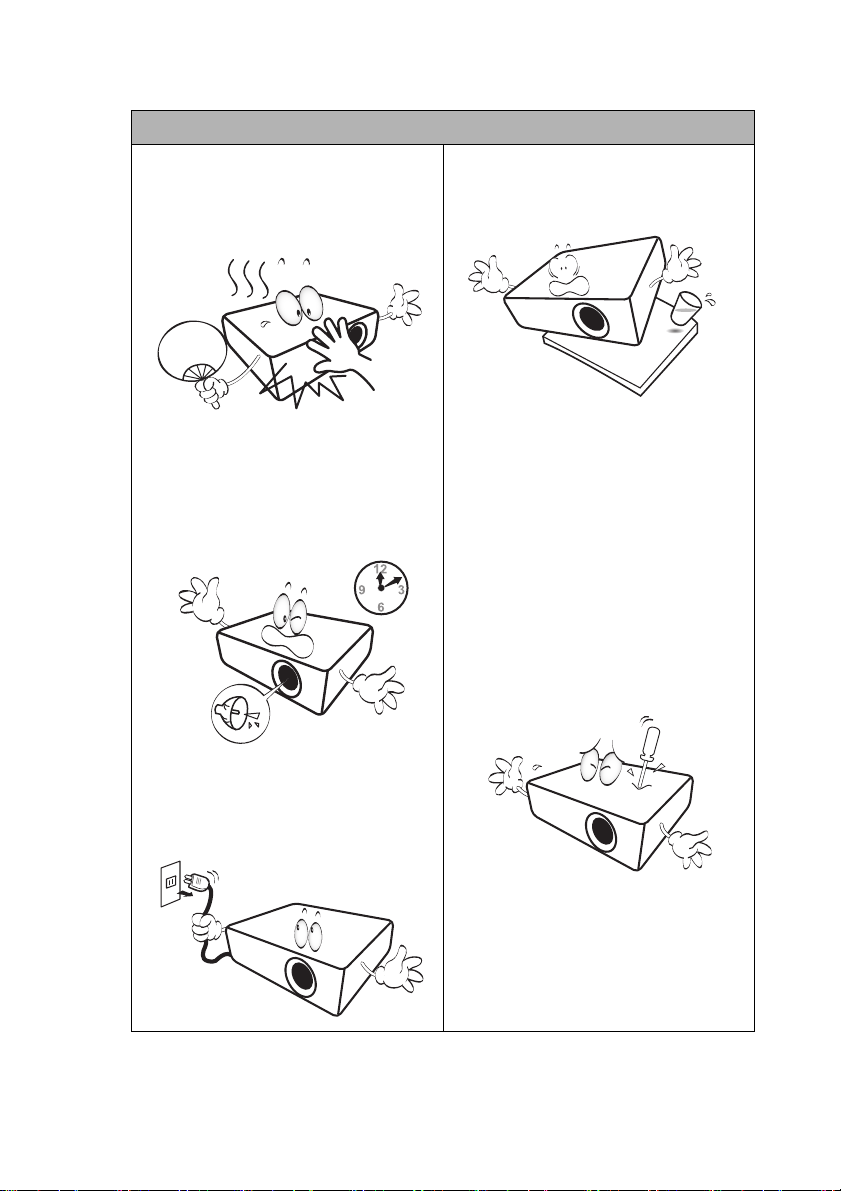
Sigurnosne upute (nastavak)
7. Žarulja postaje izuzetno vrućom
tijekom rada. Prije uklanjanja
sklopa žarulje dopustite da se
projektor ohladi približno
45 minuta.
10. Ovaj proizvod ne postavljajte na
nestabilna kolica, nosač ili stol.
Proizvod bi mogao pasti i pretrpjeti
ozbiljna oštećenja.
8. Žarulje ne koristite nakon isteka
deklariranog radnog vijeka za
žarulju. Korištenje žarulja dulje od
deklariranog radnog vijeka može
u rijetkim slučajevima
prouzrokovati njihovo pucanje.
9. Nikad ne rastavljajte sklop žarulje
ili bilo koju elektroničku
komponentu ako kabel napajanja
projektora nije odvojen od utičnice
električnog napajanja.
11. Ne pokušavajte rastavljati ovaj
projektor. Na određenim
komponentama u unutrašnjosti
projektora prisutni su opasni visoki
naponi koji u slučaju dodirivanja
mogu izazvati smrt. Jedina
komponenta koju korisnik može
servisirati je žarulja, a koja ima
vlastiti poklopac.
Ni pod kojim okolnostima nikad ne
smijete otvarati ili uklanjati bilo
koje druge poklopce. Servisiranje
prepustite isključivo odgovarajuće
kvalificiranom servisnom osoblju.
12. Dok je projektor u upotrebi, mogli
biste uočiti da iz otvora za
prozračivanje projektora izlazi
ugrijani zrak i dopire miris. Ovo je
normalna pojava i nije u pitanju
neispravnost proizvoda.
Važne sigurnosne upute4
Page 5

Sigurnosne upute (nastavak)
3.000 m
(10.000
stopa)
0 m
(0 stopa)
13. Ovaj projektor ne postavljajte
unutar bilo kojeg od sljedećih vrsta
prostora:
- Slabo prozračivan ili zatvoreni
prostor. Omogućite najmanje 50 cm
slobodnog prostora od zidova
i slobodan protok zraka oko
projektora.
- Lokacije na kojima bi temperature
mogle postati pretjerano visokim,
kao što je unutrašnjost automobila
sa zatvorenim prozorima.
- Lokacije na kojima bi pretjerana
vlažnost, prašina ili dim cigareta
mogli onečistiti optičke komponente,
skraćujući na taj način vijek trajnosti
projektora i zatamniti sliku.
- Lokacije u blizini protupožarnih
alarma.
- Lokacije u kojima je ambijentalna
temperatura viša od 40°C.
- Lokacije na nadmorskim visinama
višim od 3.000 m.
14. Ne blokirajte otvore za
prozračivanje.
- Ovaj projektor ne postavljajte na
deke, posteljinu ili bilo kakvu
mekanu površinu.
- Ovaj projektor ne prekrivajte
tkaninom ili bilo kakvim drugim
predmetom.
- U blizini projektora ne postavljajte
zapaljive predmete.
Ako su otvori za prozračivanje
krajnje zapriječeni, pregrijavanje
unutar projektora može rezultirati
požarom.
15. Projektor tijekom rada uvijek
postavite na ravnu i horizontalnu
površinu.
- Projektor ne koristite ako je nagnut
ulijevo ili udesno za kut veći od 10°
ili ako je nagnut prema naprijed ili
prema natrag za kut veći od 15°.
Korištenje projektora dok nije
postavljen u horizontalnom položaju
može prouzrokovati kvar ili
oštećivanje žarulje.
16. Projektor ne postavljajte uspravno
na neku od bočnih strana.
Projektor bi mogao pasti u stranu
i prouzrokovati osobne ozljede ili
oštećenje projektora.
Važne sigurnosne upute 5
Page 6
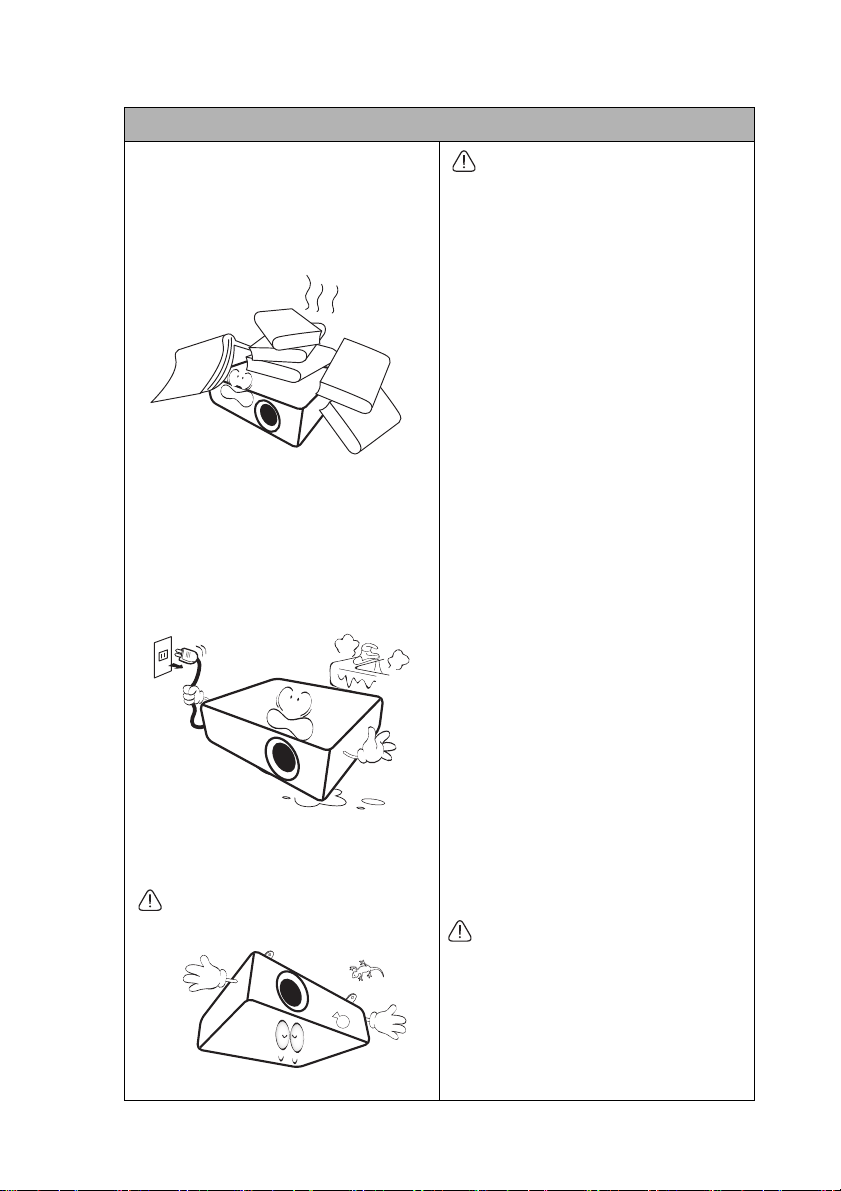
Sigurnosne upute (nastavak)
17. Na projektor nemojte ugaziti nogom
i na njega ne postavljajte nikakve
predmete. Pored vjerojatnog
fizičkog oštećivanja projektora,
ovime možete izazvati nezgode ili
ozljede.
18. U blizini projektora ili na njega ne
postavljajte posude s tekućinama.
Te ku ćine izlivene u projektor mogu
izazvati njegov kvar. Ako projektor
postane mokar, odvojite ga iz
električnog napajanja i kontaktirajte
zastupnika tvrtke BenQ radi
servisiranja projektora.
19. Ovaj proizvod ima mogućnost
prikazivanja obrnute slike za
potrebe stropnih ugradnji.
Tijekom stropne ugradnje koristite
isključivo komplet za stropnu ugradnju
tvrtke BenQ, te provjerite je li komplet
čvrsto ugrađen.
Stropna ugradnja projektora
Kako je naš cilj da uživate
u iskustvu korištenja vašeg BenQ
projektora, željeli bismo vam
skrenuti pažnju na sigurnosne
informacije kako bi se spriječile
moguće osobne ozljede i oštećenja
imovine.
Ako projektor namjeravate ugraditi
na strop, snažno preporučujemo
pravilno postavljanje kompleta za
stropnu ugradnju tvrtke BenQ
i provjeru je li komplet čvrsto
i sigurno postavljen.
Ako koristite komplet za stropnu
ugradnju koji nije proizvod tvrtke
BenQ, postoji rizik od pada
projektora sa stropa uslijed
nepravilnog postavljanja zbog
vijaka pogrešnih promjera ili duljina.
Komplet za stropnu ugradnju tvrtke
BenQ možete kupiti na istom
mjestu gdje ste kupili i vaš BenQ
projektor. Tvrtke BenQ također
preporučuje kupnju posebnog
sigurnosnog kabela kompatibilnog
s Kensington bravom i njegovo
priključivanje u utor za Kensington
bravu na projektoru i na podlogu
stropnog nosača. Ovaj kabel imat
će pomoćnu ulogu zadržavanja
projektora ako njegov spoj
s ugradbenim nosačem postane
labav.
Hg - žarulja sadrži živu. Rukujte sukladno
lokalnim propisima o odbacivanju.
Posjetite www.lamprecycle.org.
20. Ovaj uređaj mora biti uzemljen.
Važne sigurnosne upute6
Page 7

Uvod
Značajke projektora
Ovaj projektor nudi sljedeće značajke:
• SmartEco™ omogućuje dinamičku uštedu energije
Tehnologija SmartEco™ omogućuje novi način upotrebe sustava projektorske
žarulje i štedi energiju žarulje ovisno o svjetlini sadržaja.
• Najdulje trajanje žarulje uz tehnologiju SmartEco™
ehnologija SmartEco™ smanjuje potrošnju energije i produljuje radni vijek
trajanja žarulje.
• ECO BLANK smanjuje energetsku potrošnju žarulje
Pritiskom gumba ECO BLANK trenutačno se sakriva slika i istovremeno
smanjuje energetska potrošnja žarulje.
• Konstantna svjetlina (MW665)
U načinu LumenCare moguće je postići konstantnu svjetlinu
• HDMI/MHL kompatibilno (MX666)
Sadržaj s pametnih uređaja možete projicirati putem HDMI/MHL veze
• Manje od 0,5 W u stanju pripravnosti
Potrošnja u pasivnom načinu manja od 0,5 W.
• Bez filtra
Dizajn bez filtra za smanjene troškove održavanja i upotrebe.
• Automatsko prilagođavanje jednom tipkom
Pritisnite tipku AUTO (Automatski) na tipkovnici ili daljinskom upravljaču da
biste smjesta prikazali sliku najbolje kvalitete.
• Ugrađeni zvučnici
Ugrađeni zvučnici proizvode miješani jednokanalni zvuk iz priključenog audio
ulaza.
• Brzo hlađenje, Automatsko isključivanje, Uključi pomoću signala, Uključi
izravno napajanje
Brzo hlađenje ubrzava postupak hlađenja prilikom isključivanja projektora.
Automatsko isključivanje omogućuje automatsko isklju
se nakon određenog razdoblja ne odabere nijedan ulazni signal. Uključi
pomoću signala automatski uključuje projektor prilikom otkrivanja ulaznog
signala, a Uključi izravno napajanje uključuje projektor kad se priključi
napajanje.
• Trenutačno ponovno pokretanje
Odabir funkcije Trenutačno ponovno pokretanje omogućuje ponovno
pokretanje projektora unutar 90 sekundi od njegovog isključivanja.
• Podržana 3D funkcija
Različiti 3D formati pružaju fleksibilniju 3D funkciju. Prikazivanjem dubine
u slikama i nošenjem BenQ 3D naočala možete uživati u 3D filmovima, video
zapisima i sportskim događajima na realističniji način.
• Prividna svjetlina projicirane slike varirat će u ovisnosti o ambijentalnom osvjetljenju, postavkama
kontrasta i svjetline odabranog ulaznog signala, te je izravno proporcionalna udaljenosti
projiciranja.
• Svjetlina žarulje opadat će s vremenom i može varirati unutar specifikacija proizvođača žarulje.
Ovo je normalno i očekivano ponašanje.
čivanje projektora ako
Uvod 7
Page 8
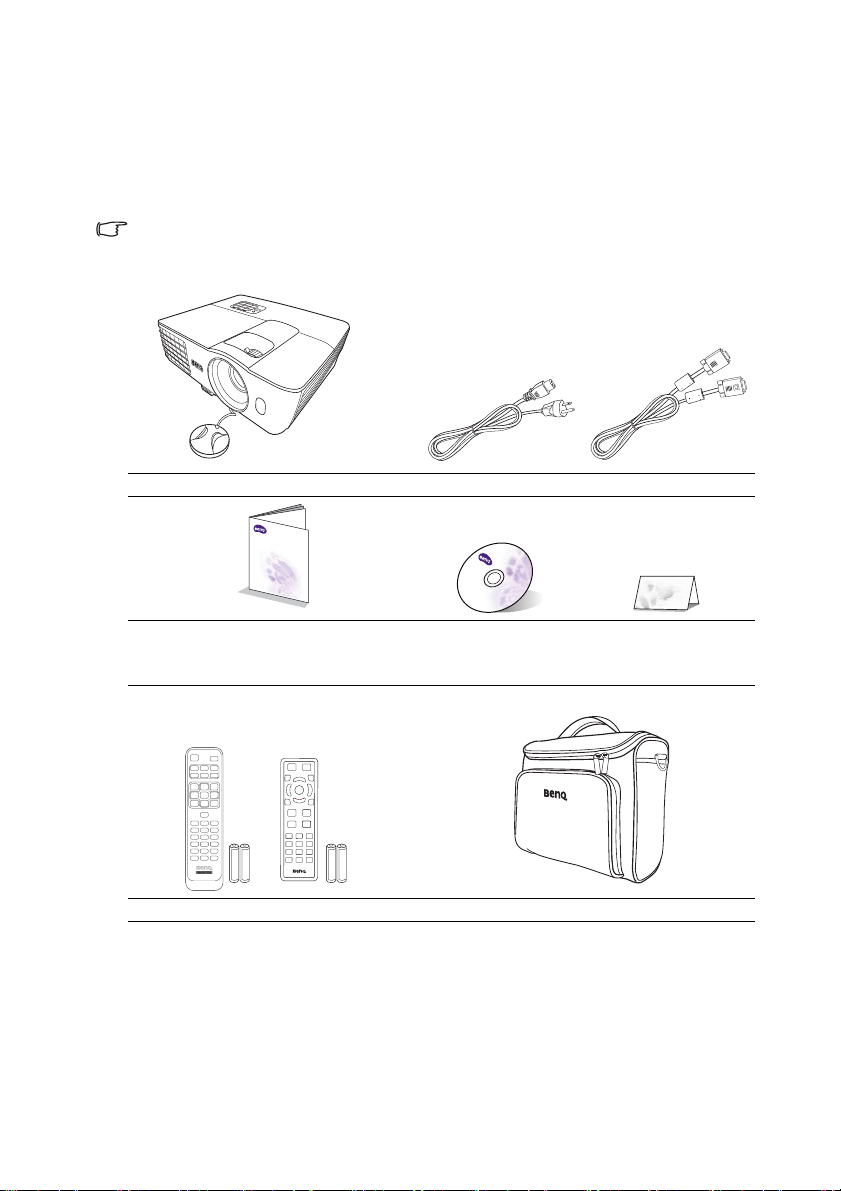
Isporučene komponente
Digital Projector
Quick Start Guide
MX666
MW665
1. Komplet sa zamjenskom
žaruljom
2. Komplet za stropnu ugradnju
3. 3D naočale
Pažljivo raspakirajte i provjerite imate li sve komponente prikazane na donjem
crtežu. Ako bilo koja stavka nedostaje, kontaktirajte trgovinu u kojoj ste kupili
projektor.
Standardni dodaci
Isporučeni dodaci bit će prilagođeni za vašu regiju i mogu se razlikovati od ovdje prikazanih.
* Jamstveni list isporučuje se samo unutar nekih određenih regija. Za detaljne informacije
kontaktirajte svog prodavača.
Projektor Kabel napajanja VGA kabel
Vodič za brzi uvod CD medij
Daljinski upravljač s baterijama Torba za nošenje
Opcionalni dodaci
Uvod8
Jamstveni list*
skorisničkim
priručnikom
Page 9
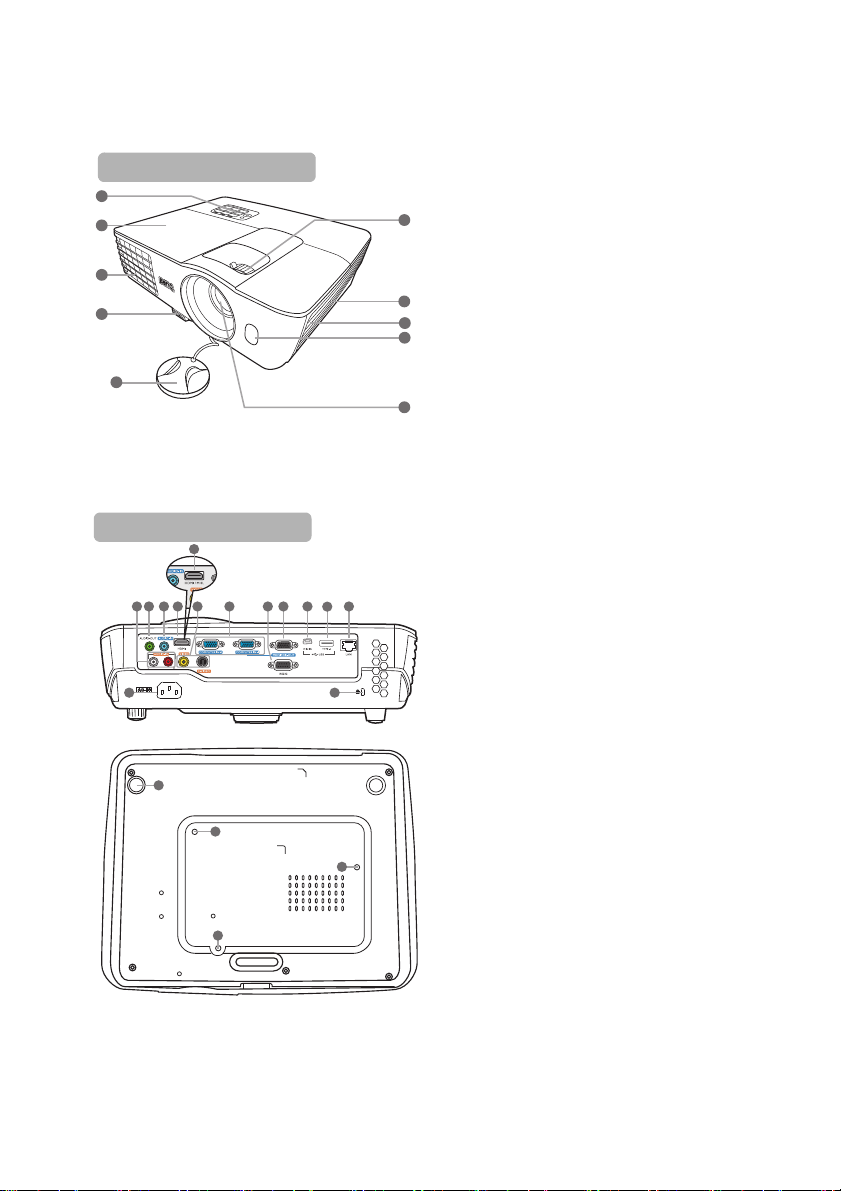
Vanjski izgled projektora
5
2
1
3
4
8
6
7
10
9
Prednja/gornja strana
MX666
MW665
16
1211 13 14
17
19 22
15
18 20
24
25
26
26
26
23
21
Stražnja/donja strana
1. Vanjska kontrolna ploča
(Za detalje pogledajte "Kontrole
i funkcije" na stranici 10.)
2. Poklopac žarulje
3. Prozračivanje (izlaz toplog zraka)
4. Tipka za brzo otvaranje
5. Poklopac leće
6. Prsten fokusiranja i zumiranja
7. Prozračivanje (ulaz hladnog zraka)
8. Mrežica zvučnika
9. Prednji IC senzor daljinskog
upravljanja
10. Projekcijska leća
11. Ut ičnice audio ulaza, lijevi i desni
kanal (L/R)
12. Utičnica audio izlaza
13. Utičnica audio ulaza
14. Priključnica HDMI ulaza
15. Priključnica HDMI/MHL ulaza
16. Utičnica ulaza za S-Video signal
Utičnica video ulaza
17. Utičnica ulaza za signale RGB (PC) /
komponentni video (YPbPr/ YCbCr)
18. Priključnica za RS232 kontrolu
19. Utičnica izlaza za RGB signal
20. USB Mini-B priključnica
21. USB tip-A priključnica
22. RJ45 LAN ulazna utičnica
23. Utičnica izmjeničnog napajanja
24. Utor za Kensington bravu protiv
krađe
25. Stražnja nožica za prilagođavanje
26. Otvori za stropnu ugradnju
Uvod 9
Page 10
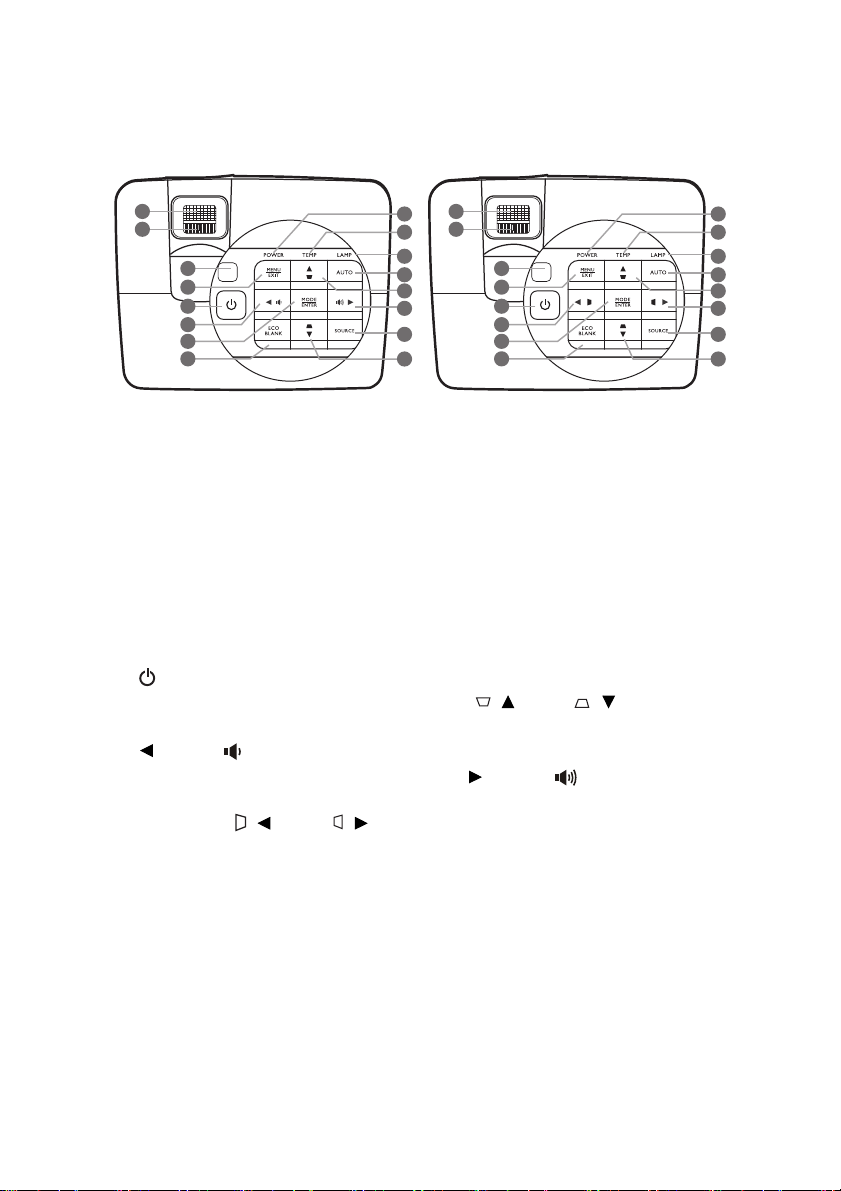
Kontrole i funkcije
2
1
2
5
3
6
4
8
9
11
14
14
13
12
15
16
MX666
2
1
2
5
3
7
4
8
9
11
14
14
13
12
7
16
MW665
10
10
Projektor
1. Prsten za fokusiranje
Prilagođavanje fokusa projicirane
slike.
2. Prsten zumiranja
Prilagođavanje veličine slike.
3. Stražnji IC senzor daljinskog
upravljanja
4. MENU/EXIT (Izbornik/Izlazak)
Uključivanje izbornika s prikazom na
zaslonu (OSD). Povratak na prethodni
OSD izbornik, napuštanje i spremanje
postavki izbornika.
5. POWER (Napajanje)
Prebacivanje projektora između
pasivnog i uključenog stanja.
6. Lijevo /
Smanjivanje glasnoće projektora.
7. Tipke osnovnog položaja / tipke sa
strelicama ( / Gore, / Dolje)
Ručno ispravljanje izobličenja slike
uslijed projiciranja pod kutom.
8. MODE/ENTER (Način rada / Unos)
Odabir raspoloživog načina
postavljanja slike.
Aktiviranje odabrane stavke izbornika
s prikazom na zaslonu (OSD).
9. Način ECO BLANK
Skrivanje slike zaslona.
10. Svjetlosni pokazivač POWER
(Napajanje)
Svijetli ili treperi dok je projektor
u upotrebi.
Uvod10
11. Svjetlo upozorenja TEMP
(Temperatura)
Svijetli crvenom bojom ako
temperatura projektora postane
previsoka.
12. Svjetlo pokazivača LAMP (žarulja)
Prikazuje stanje žarulje. Uključuje se
ili treperi u slučaju problema sa
žaruljom.
13. AUTO (Automatski)
Automatski određuje najbolja vremena
slike za prikazanu sliku.
14. Tipke osnovnog položaja / strelica
( / Gore, / Dolje)
Ručno ispravljanje izobličenja slike
uslijed projiciranja pod kutom.
15. Desno /
Povećavanje glasnoće projektora.
Kad je aktiviran izbornik s prikazom na
zaslonu (OSD), tipke #7, #6, #14 i #15
koriste se kao tipke smjera za odabir
željenih stavki izbornika i izvođenje
prilagođavanja.
16. SOURCE (Izvor)
Prikaz trake s odabirom izvora.
Page 11

Daljinski upravljač (MX666)
4
3
7
8
9
11
10
12
13
14
15
16
17
18
21
22
19
20
3
5
6
1
2
1. ON (Uključeno)/ OFF
(Isključeno)
Prebacivanje projektora između
pasivnog i uključenog stanja.
2. Gumbi za odabir izvora (COMPUTER
1 (Računalo 1), COMPUTER 2
(Računalo 1), VIDEO, S-VIDEO,
HDMI, NETWORK (Mreža)
)
Odabir ulaznog izvora za prikazivanje.
3. Tipke osnovnog položaja/strelica
( / Gore, / Dolje)
Ručno ispravljanje izobličenja slike
uslijed projiciranja pod kutom.
4. MENU/EXIT (Izbornik/Izlazak)
Uključivanje izbornika s prikazom na
zaslonu (OSD). Povratak na prethodni
OSD izbornik, napuštanje i spremanje
postavki izbornika.
5. Lijevo /
Smanjivanje glasnoće projektora.
6. MODE/ENTER (Način rada / Unos)
7. ECO BLANK
Skrivanje slike zaslona.
8. LASER
Uključivanje vidljivog laserskog svjetla
za prezentacijske potrebe.
9. Gumbi za upravljanje MHL-om
( Prethodno, Reprodukcija/
Pauza, Sljedeće,
Premotavanje, Zaustavljanje,
Brzo naprijed)
Vraća na prethodnu datoteku/
reproducira/pauzira/prelazi na sljedeću
datoteku/premotava/zaustavlja/
premotava prema naprijed tijekom
reprodukcije.
Dostupno samo prilikom upravljanja
pametnim uređajem u MHL načinu.
10. ZOOM+ (Zum)/ZOOM- (Zum)
Povećavanje ili smanjivanje veličine
projicirane slike.
Odabir raspoloživog načina
postavljanja slike.
Aktiviranje odabrane stavke izbornika
s prikazom na zaslonu (OSD).
Uvod 11
Page 12

11. PAGE+/PAGE- (Stranica +/-)
Upravljanje softverskim programom za
prikazivanje (na priključenom računalu)
koji odgovara na naredbe stranica
naprijed / stranica natrag (primjerice
Microsoft PowerPoint).
12. FREEZE (Zamrzni)
Zamrzavanje projicirane slike.
13. NETWORK SETTING (Postavke
mreže)
Prikazuje OSD izbornik Mrežne
postavke.
14. QUICK INSTALL (Brzo postavljanje)
Brzo odabire nekoliko funkcija za
podešavanje projicirane slike i
prikazuje testne obrasce.
15. AUTO (Automatski)
Automatski određuje najbolja vremena
slike za prikazanu sliku.
16. Desno /
Povećavanje glasnoće projektora.
Kad je aktiviran izbornik s prikazom na
zaslonu (OSD), tipke #3, #5 i #16
koriste se kao tipke smjera za odabir
željenih stavki izbornika i izvođenje
prilagođavanja.
17. SOURCE (Izvor)
Prikaz trake s odabirom izvora.
18. MIC/VOL (Mikrofon/Glasnoća)+/MIC/
VOL (Mikrofon/Glasnoća)-
(Nema funkcije.)
19. MUTE (Utišaj)
Uključivanje i isključivanje zvuka
projektora.
20. ASPECT (Proporcije)
Odabir proporcija zaslona.
21. SMART ECO
Prikazuje izbornik Rad žarulje
odabir odgovarajućeg načina rada
žarulje.
za
22. Brojčane tipke
Unos brojki u mrežnim postavkama.
Upravljanje pokazivačem LASER
Laserski pokazivač služi kao
prezentacijska pomoć za
profesionalce. Svijetli
crvenom bojom kad se
pritisne.
Laserska zraka je vidljiva. Za
neprekidno zračenje potrebno
je pritisnuti i držati pritisnutom
tipku LASER.
Ne gledajte izravno u otvor
lasera i lasersku zraku ne usmjeravajte prema
sebi ili drugima. Prije korištenja lasera pročitajte
upozorenje na stražnjoj strani daljinskog
upravljača.
Laserska zraka nije igračka. Roditelji moraju
imati na umu opasnosti vezane uz lasersku
energiju i ovaj daljinski upravljač držati izvan
dosega djece.
Upravljanje pametnim uređajem pomoću daljinskog
upravljača (MX666)
Prilikom projiciranja sadržaja s pametnog uređaja kompatibilnog s tehnologijom
MHL, pametnim uređajem možete upravljati pomoću daljinskog upravljača.
Za aktivaciju MHL načina držite pritisnutu tipku AUTO (Automatski) 3 sekunde. Za
upravljanje pametnim uređajem dostupne su sljedeće tipke: Tipke sa strelicama
( / gore, / dolje, lijevo, desno), MENU/EXIT (Izbornik/Izlazak),
MODE/ENTER (Način rada / Unos), #0-#9, tipke za upravljanje MHL-om.
Za izlazak iz MHL načina držite pritisnutu tipku AUTO (Automatski) 3 sekunde.
Uvod12
Page 13

Daljinski upravljač (MW665 i za Japan)
2
3
4
8
9
11
12
13
15
17
19
20
21
23
22
16
14
10
6
5
7
7
1
18
18
9. Aspect (Omjer širine i visine)
Odabir omjera visine i širine slike.
10. Page Up/Page Down (Stranica gore/
dolje)
Upravljanje softverskim programom za
prikazivanje (na priključenom računalu)
koji odgovara na naredbe stranica
naprijed / stranica natrag (primjerice
Microsoft PowerPoint).
11. Digital Zoom+ (Digitalno zumiranje+)/
Digital Zoom- (Digitalno zumiranje-)
Povećavanje ili smanjivanje veličine
projicirane slike.
12. Timer On (Uključivanje mjerača)
Aktiviranje ili prikazivanje vremenskog
1. POWER (Napajanje)
Prebacivanje projektora između
pasivnog i uključenog stanja.
2. Info
Prikaz informacije o stanju projektora.
3. MENU/EXIT (Izbornik/Izlazak)
Uključivanje izbornika s prikazom na
zaslonu (OSD). Povratak na
prethodni OSD izbornik, napuštanje
i spremanje postavki izbornika.
4. Lijevo
5. MODE/ENTER (Način rada / Unos)
Odabir raspoloživog načina
postavljanja slike.
Aktiviranje odabrane stavke izbornika
s prikazom na zaslonu (OSD).
6. Način ECO BLANK
Skrivanje slike zaslona.
7. Tipke osnovnog položaja / strelica
( / Gore, / Dolje)
Ručno ispravljanje izobličenja slike
uslijed projiciranja pod kutom.
8. SMART ECO
Prikaz trake s odabirom načina rada
žarulje.
mjerača na zaslonu prema vašim
postavkama mjerača.
13. Timer Set up (Postavljanje mjerača)
Izravan unos postavke vremenskog
mjerača prezentacije.
14. 3D settings (3D postavke)
Izravan unos 3D postavki.
15. AUTO (Automatski)
Automatski određuje najbolja vremena
slike za prikazanu sliku.
16. Desno
Kad je aktiviran izbornik s prikazom na
zaslonu (OSD), tipke #4, #7 i #16 koriste
se kao tipke smjera za odabir željenih
stavki izbornika i izvođenje
prilagođavanja.
17. SOURCE (Izvor)
Prikaz trake s odabirom izvora.
18. Volume +/- (Glasnoća)
Prilagođavanje razine zvuka.
19. Mute (Bez zvuka)
Uključivanje i isključivanje zvuka
projektora.
20. Freeze (Zamrzavanje)
Zamrzavanje projicirane slike.
Uvod 13
Page 14

21. QUICK INSTALL (Brzo
• Upravljanje projektorom s prednje
strane
O
k
o
+
3
0
°
MX666
MW665
• Upravljanje projektorom s gornje
strane
O
k
o
+
3
0
°
O
k
o
+
3
0
°
O
k
o
+
3
0
°
postavljanje)
Brzo odabire nekoliko funkcija za
podešavanje projicirane slike
23. Teaching template (Predložak za
podučavanje)
Izravno unosti postavku Teaching
template (Predložak za podučavanje).
i prikazuje testne obrasce.
22. CC
Prikazivanje opisa videa na zaslonu
za gledateljima s oštećenim sluhom.
Učinkoviti domet daljinskog upravljača
Kako bi pravilno funkcionirao, daljinski upravljač potrebno je držati unutar kuta od
30° u odnosu na IC senzor projektora. Udaljenost između daljinskog upravljača
i senzora ne smije biti veća od 8 metara.
Osigurajte da između daljinskog upravljača i IC senzora na projektoru ne postoje
objekti koje bi mogli prepriječiti infracrvenu zraku.
MX666
Uvod14
MW665
Page 15
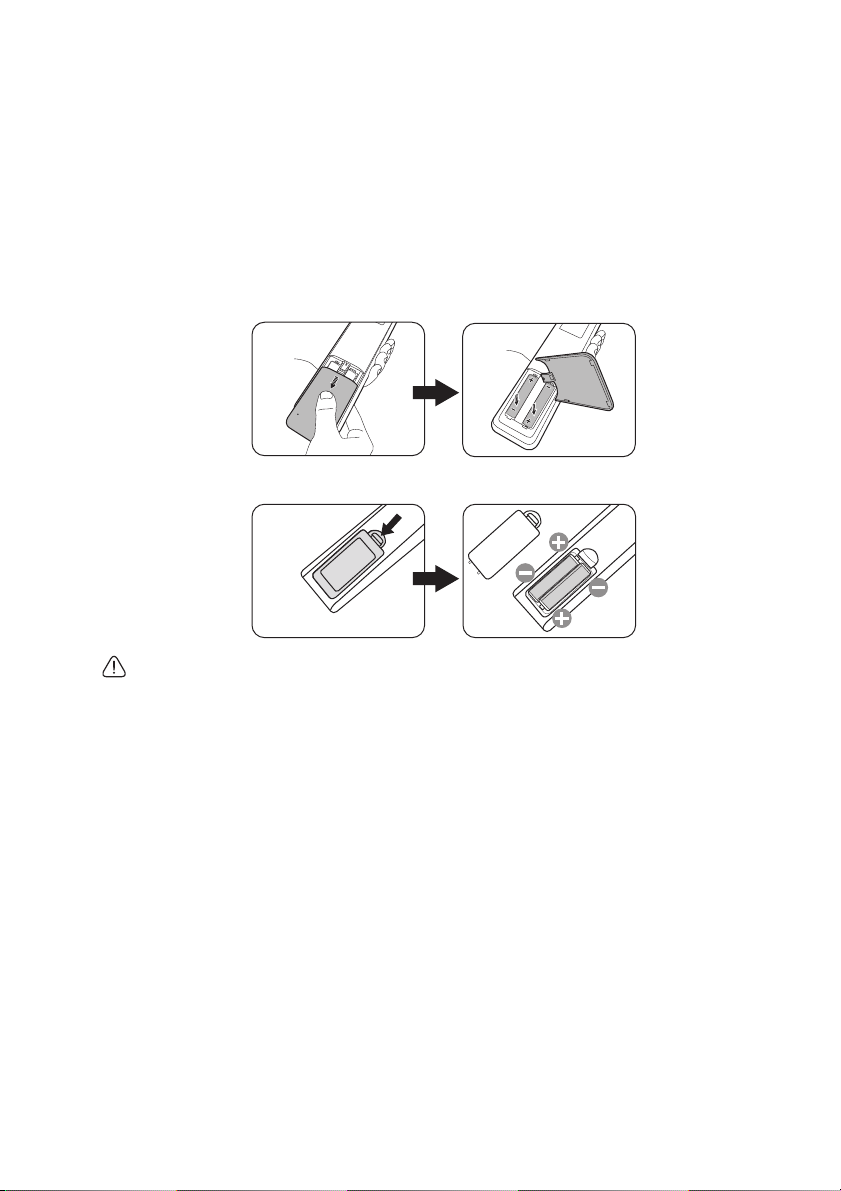
Zamjena baterija daljinskog upravljača
1. Kako biste zamijenili baterije u daljinskom upravljaču, okrenite stražnju stranu
daljinskog upravljača, pritisnite oslonac za prst na poklopcu i klizno pomaknite
u smjeru strelice, kako je prikazano na crtežu. Time ćete skinuti poklopac.
2. Uklonite bilo kakve postojeće baterije i umetnite dvije AAA baterije, obraćajući
pažnju na polaritet baterija naznačen na dnu odjeljka za baterije. Pozitivan pol
baterije (+) postavlja se na pozitivan spoj u odjeljku, a negativan pol (-) na
negativan spoj.
3. Ponovo postavite poklopac tako što ćete ga poravnati s osnovicom i klizno
vratiti u početni položaj. Poklopac je zatvoren kad začujete klikajući zvuk.
• Izbjegavajte ostavljanje daljinskog upravljača i baterija u okruženju s pretjeranom toplinom ili
vlagom, kao što su kuhinja, kupaona, sauna, solarij ili zatvoreni automobil.
• Zamijenite isključivo baterijama iste ili ekvivalentne vrste, po preporuci proizvođača.
• Rabljene baterije odbacite u skladu s preporukama proizvođača i lokalnim propisima.
• Baterije nikad ne bacajte u vatru. Postoji opasnost od eksplozije.
• Ako su baterije ispražnjene ili daljinski upravljač nećete koristiti tijekom duljeg vremenskog
razdoblja, uklonite baterije kako biste izbjegli oštećivanje daljinskog upravljača uslijed mogućeg
curenja baterija.
Uvod 15
Page 16
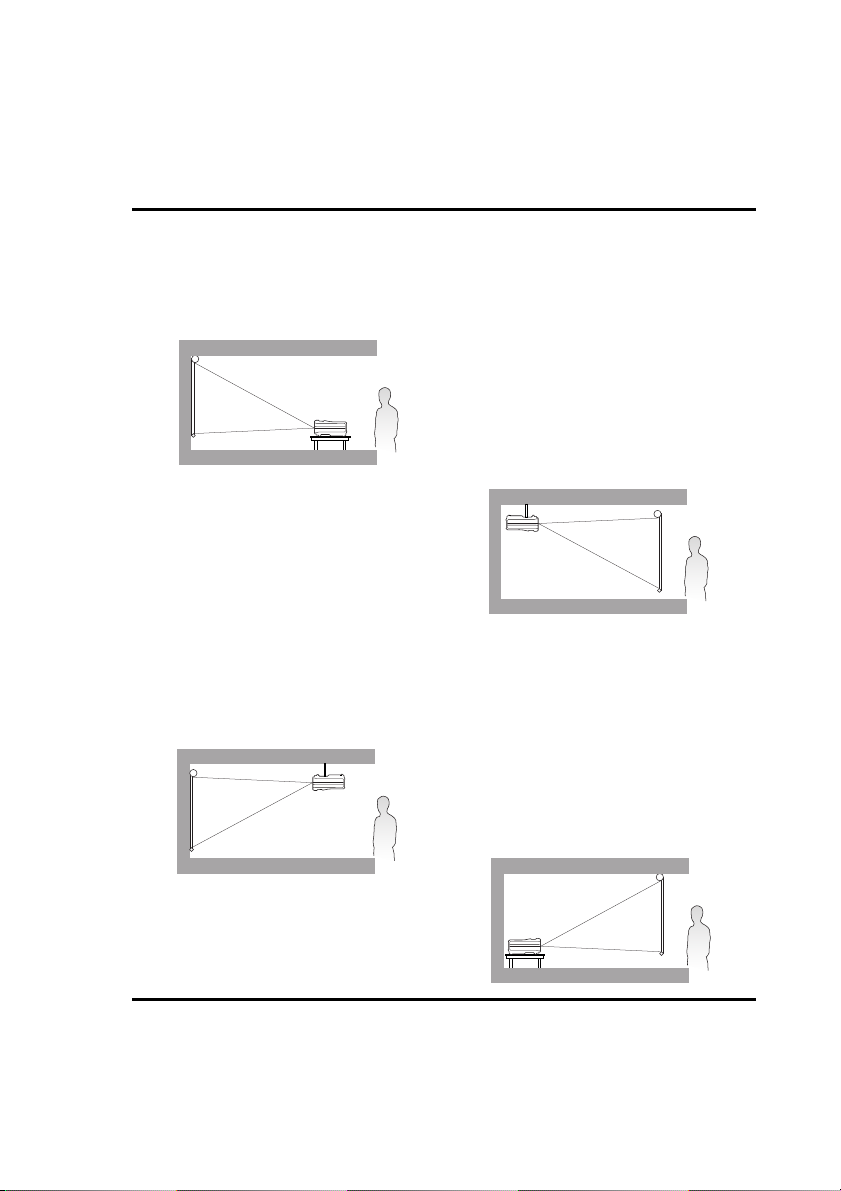
Postavljanje projektora
Odabir lokacije
Vaš projektor dizajniran je za ugradnju na jedan od sljedeća četiri načina
smještanja:
1. Na stolu ispred zaslona
Odaberite ovaj način smještanja, pri
čemu je projektor na stolu i ispred
zaslona. Ovo je najuobičajeniji način
smještanja projektora za potrebe brzog
postavljanja i prenosivosti.
2. Na stropu ispred zaslona
Odaberite ovaj način smještanja, pri
čemu je projektor naglavce ovješen
ispod stropa i ispred zaslona.
Kako biste projektor ugradili ispod
stropa, kod vašeg prodavača kupite
komplet za stropnu ugradnju tvrtke
BenQ.
Nakon uključivanja projektora postavite
opciju Strop naprijed u izborniku
POSTAVKA SUSTAVA : Osnovna >
Instalacija projektora.
3. Na stropu iza zaslona
Odaberite ovaj način smještanja, pri
čemu je projektor naglavce ovješen
ispod stropa i sa stražnje strane
zaslona.
Za ovaj način projiciranja potreban je
poseban zaslon za stražnje projekcije
i komplet za stropnu ugradnju tvrtke
BenQ.
Nakon uključivanja projektora postavite
opciju Strop nazad u izborniku
POSTAVKA SUSTAVA : Osnovna >
Instalacija projektora.
4. Na stolu iza zaslona
Odaberite ovaj način smještanja, pri
čemu je projektor na stolu i sa stražnje
strane zaslona.
Za ovaj način projiciranja potreban je
poseban zaslon za stražnje projekcije.
Nakon uključivanja projektora postavite
opciju Ploča nazad u izborniku
POSTAVKA SUSTAVA : Osnovna >
Instalacija projektora.
Oblik prostorije ili osobne želje uvjetovat će odabir lokacije ugradnje. Uzmite u obzir
veličinu i položaj zaslona, smještaj pogodne utičnice napajanja, kao i smještaj
i udaljenost između projektora i ostatka opreme.
Postavljanje projektora16
Page 17

Postizanje željene veličine projicirane slike
V
Š
Udaljenost projiciranja
Središte leće
Zaslon
Vertikalni
odmak
Dijagonala zaslona 4:3
Na veličinu projicirane slike utječu udaljenost od leće projektora do zaslona,
postavka uvećanja i oblik video zapisa.
Dimenzije projekcije
Prije izračunavanja odgovarajućeg položaja pogledajte "Dimenzije" na stranici 63,
kako biste odredili središte dimenzija leće ovog projektora.
MX666
Razmjer zaslona je 4:3 i projicirane slike je 4:3
Veličina zaslona Udaljenost projiciranja (mm)
Dijagonala
Inči mm (najv. zum) (najm. zum)
50 1270 1016 762 1538 1769 2000 57
60 1524 1219 914 1846 2123 2400 69
70 1778 1422 1067 2154 2477 2800 80
80 2032 1626 1219 2462 2831 3200 91
90 2286 1829 1372 2769 3185 3600 103
100 2540 2032 1524 3077 3538 4000 114
120 3048 2438 1829 3692 4246 4800 137
155 3937 3150 2362 4769 5485 6200 177
200 5080 4064 3048 6154 7077 8000 229
250 6350 5080 3810 7692 8846 10000 286
300 7620 6096 4572 9231 10615 12000 343
Na primjer, ako koristite zaslon dijagonale 120 inča, preporučena udaljenost
projiciranja je 4246 mm uz vertikalan odmak od 137 mm.
Ako je vaša izmjerena udaljenost 5,5 m (5500 mm), najbliža vrijednost u stupcu "
"Udaljenost projiciranja (mm)" " je 5485 mm. U ovom retku možete pronaći da je
potreban zaslon dijagonale 155 inča (približno 3,9 m).
Š
(mm)V (mm)
Najm.
udaljenost
Prosječno
Najv.
udaljenost
Postavljanje projektora 17
Vertikalni
odmak
(mm)
Page 18

MW665
V
Š
Udaljenost projiciranja
Središte leće
Zaslon
Vertikalni
odmak
Format zaslona 16:10
Omjer širine i visine slike na zaslonu i projicirane slike je 16:10.
Veličina zaslona Udaljenost projiciranja (mm)
Dijagonala
Inči mm (najv. zum) (najm. zum)
60 1524 1292 808 1569 1804 2039 81
70 1778 1508 942 1830 2105 2379 94
80 2032 1723 1077 2092 2405 2719 108
90 2286 1939 1212 2353 2706 3059 121
100 2540 2154 1346 2614 3007 3399 135
110 2794 2369 1481 2876 3307 3739 148
120 3048 2585 1615 3137 3608 4078 162
130 3302 2800 1750 3399 3908 4418 175
140 3556 3015 1885 3660 4209 4758 188
150 3810 3231 2019 3922 4510 5098 202
160 4064 3446 2154 4183 4810 5438 215
170 4318 3662 2289 4444 5111 5778 229
Š
(mm)V (mm)
Najm.
udaljenost
Prosječno
Najv.
udaljenost
Vertikalni
odmak
(mm)
Na primjer, ako koristite zaslon dijagonale 120 inča, preporučena udaljenost
projiciranja je 3608 mm uz vertikalan odmak od 162 mm.
Ako je vaša izmjerena udaljenost 4,5 m (4500 mm), najbliža vrijednost u stupcu "
"Udaljenost projiciranja (mm)" " je 4510 mm. U ovom retku možete pronaći da je
potreban zaslon dijagonale 150 inča (približno 3,8 m).
Sve mjere su približne i mogu varirati u odnosu na stvarne veličine.
Tvrtka BenQ preporučuje da u slučaju trajne ugradnje projektora izvedete provjeru veličinu
i udaljenost projiciranja korištenjem projektora na odabranoj lokaciji prije same ugradnje, kako biste
ustanovili toleranciju za ovu optičku karakteristiku projektora. Ovo vam može pomoći pri određivanju
točnog položaja postavljanja, kako bi najbolje odgovarao vašoj lokaciji ugradnje.
Postavljanje projektora18
Page 19
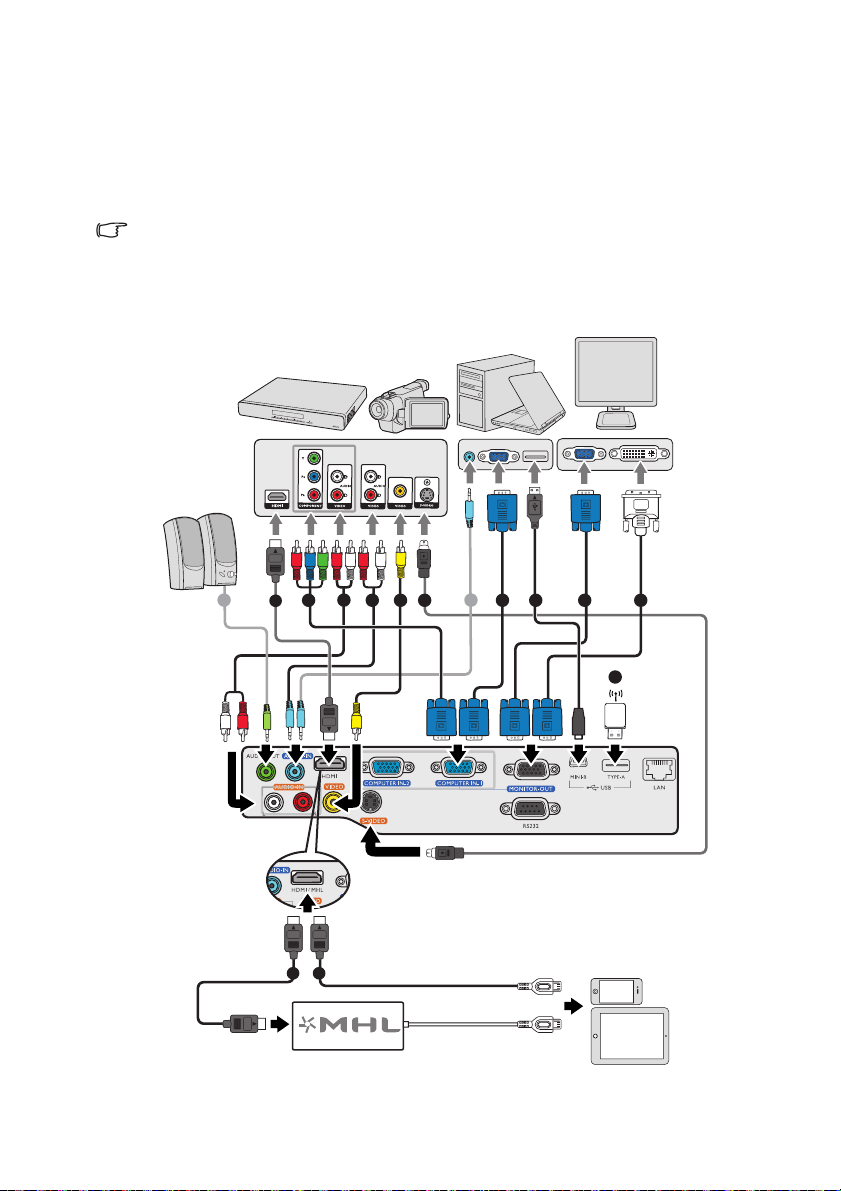
Povezivanje
11
10
784 1 216 3
9
57 7
MX666
MW665
10
Prijenosno ili stolno
računalo
Zvučnici
ili
A/V uređaj
Monitor
(DVI)
(VGA)
ili
Pametni telefon
ili tablet
ili
Tijekom povezivanja izvora signala na projektor:
1. Isključite napajanje sve opreme prije bilo kakvog povezivanja.
2. Za svaki izvor upotrijebite pravilan signalni kabel.
3. Provjerite jesu li kabeli čvrsto priključeni.
• Neki kabeli na dolje prikazanim povezivanjima nisu isporučeni uz projektor (pogledajte
"Isporučene komponente" na stranici 8). Te kabele možete kupiti u trgovinama s elektroničkom
robom.
• Donji crtež povezivanja služi samo kao referenca. Utičnice na stražnjoj strani projektora variraju
između modela.
Povezivanje 19
Page 20

1. VGA kabel
2. VGA-na-DVI-D kabel
3. USB kabel
4. Prilagodni kabel za komponentni
video na VGA (D-Sub)
5. S-Video kabel
6. Video kabel
• Velik broj prijenosnih računala tijekom priključivanja projektora ne uključuje svoj vanjski video
priključak. Vanjski prikaz često se uključuje i isključuje kombinacijom tipki FN + F3 ili CRT/LCD.
Na prijenosnom računalu potražite funkcijsku tipku označenu CRT/LCD ili funkcijsku tipku
s oznakom monitora. Istovremeno pritisnite tipku FN i označenu tipku. Za točnu kombinaciju tipki
pogledajte dokumentaciju vašeg prijenosnog računala.
• D-Sub izlaz funkcionira samo kad se na utičnicu COMPUTER 1 (Računalo 1) dovede
odgovarajući D-Sub ulazni signal.
• Ako želite koristiti ovu metodu povezivanja dok je projektor u pasivnom načinu, provjerite je li
funkcija Izlaz na ekran uključena u izborniku POSTAVKA SUSTAVA : Napredno. Za detalje
pogledajte "Postavke mirovanja" na stranici 52.
7. Audio kabel
8. Audio kabel L/R (lijevi i desni
kanal)
9. USB memorija/USB bežični
privjesak
10. HDMI kabel
11. HDMI-Micro USB kabel
Povezivanje uređaja video izvora
Projektor i uređaj video izvora dovoljno je povezati putem samo jedne od metoda
povezivanja. Međutim, svaka od njih pruža različite razine kvalitete video signala.
Metoda koju odaberete najvjerojatnije će ovisiti o dostupnosti odgovarajućih
priključaka na projektoru i video uređaju, kako je opisano u daljnjem tekstu.
Naziv priključka Izgled priključka Kvaliteta slike
HDMI/MHL (MX666)
HDMI (MW665)
Najbolje
Komponentni video
S-Video
Video
Bolje
Dobro
Normalno
Povezivanje zvuka
Projektor je opremljen ugrađenim jednokanalnim zvučnikom za osnovne zvučne
mogućnosti prezentacije isključivo za poslovne namjene. Oni nisu dizajnirani niti
namijenjeni reprodukciji stereo zvuka kakav se može očekivati u kućnim kinima.
Bilo kakav stereo audio ulaz (ako je doveden) miješa se u zajednički jednokanalni
audio izlaz na zvučnicima projektora.
Ugrađeni zvučnik bit će prigušen nakon povezivanja utičnice AUDIO OUT (Audio
izlaz).
Povezivanje20
Page 21
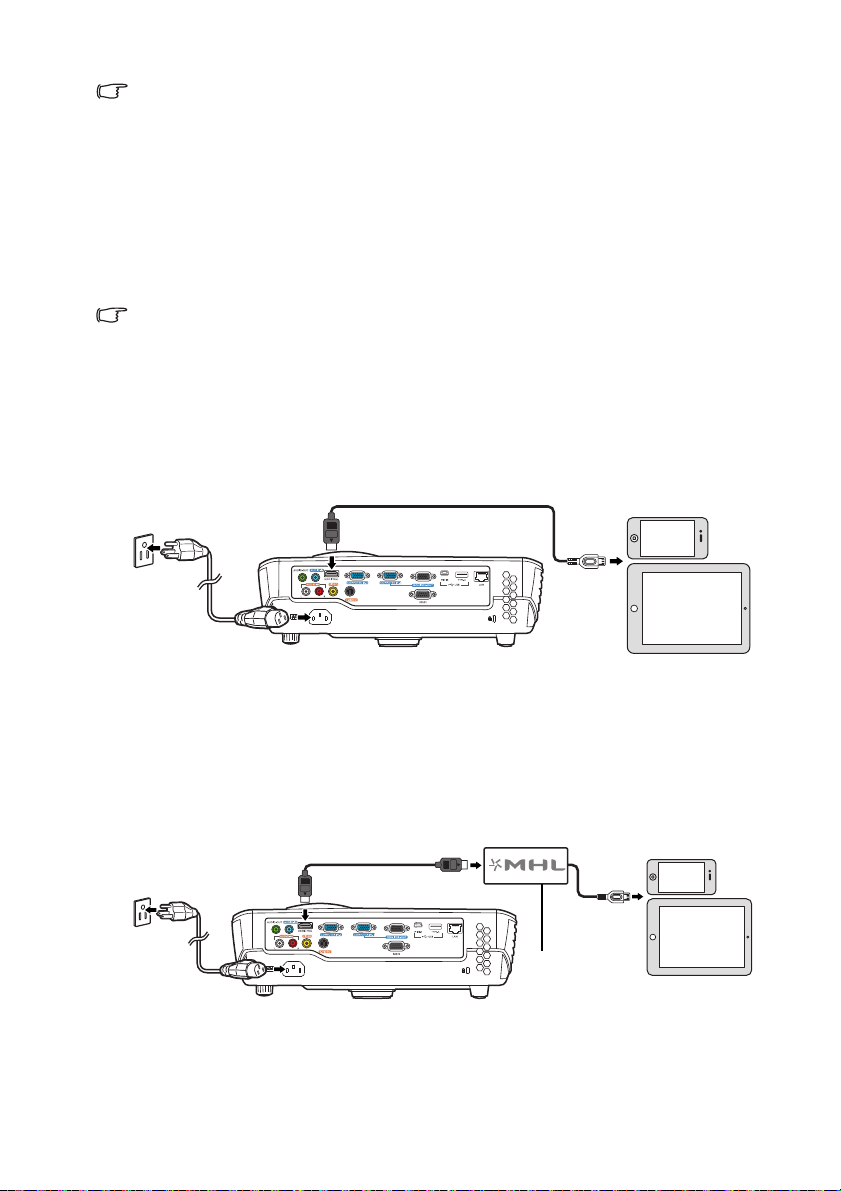
• Projektor ima mogućnost reprodukcije isključivo miješanog jednokanalnog zvuka, čak i ako je
Napajanje
priključen stereo audio ulaz. Za detalje pogledajte "Povezivanje zvuka" na stranici 20.
• Ako se odabrani video signal ne prikazuje nakon uključivanja projektora iako je odabran pravilan
izvor video signal, provjerite je li video uređaj uključen i funkcionira li pravilno. Također provjerite
jesu li kabeli pravilno priključeni.
Priključivanje pametnih uređaja (MX666)
Projektor može prikazivati sadržaje izravno s pametnog uređaja kompatibilnog
s tehnologijom MHL. Pomoću kabela "HDMI na Micro USB" ili prilagodnika "HDMI
na Micro USB" možete priključiti pametne uređaje na projektor i uživati
u sadržajima na velikom zaslonu.
Neki pametni uređaji možda neće biti kompatibilni s kabelom koji koristite. Za detaljne informacije
obratite se proizvođaču pametnog uređaja.
Upotreba kabela "HDMI na Micro USB"
1. Jedan kraj kabela "HDMI na Micro USB" priključite na HDMI ulaz na
projektoru.
2. Drugi kraj kabela priključite na izlaz Micro USB na pametnom uređaju.
3. Prebacite na izvor HDMI/MHL. Za prebacivanje ulaznog signala pogledajte
"Prebacivanje ulaznog signala" na stranici 28.
Upotreba prilagodnika "HDMI na Micro USB" i HDMI kabela
1. Jedan kraj HDMI kabela priključite na HDMI ulaz na projektoru.
2. Drugi kraj priključite na HDMI ulaz na prilagodniku.
3. Drugi kraj prilagodnika priključite na izlaz Micro USB na pametnom uređaju.
4. Prebacite na izvor HDMI/MHL. Za prebacivanje ulaznog signala pogledajte
"Prebacivanje ulaznog signala" na stranici 28.
Povezivanje 21
Page 22

Korištenje
Uključivanje projektora
1. Kabel napajanja priključite u projektor
i u električnu utičnicu. Uključite prekidač
napajanja utičnice (ako je ugrađen). Provjerite
svijetli li Svjetlosni pokazivač POWER
(Napajanje) na projektoru narančastom bojom
nakon što se uključi napajanje.
S uređajem koristite samo originalnu dodatnu opremu (na
primjer, kabel napajanja) kako biste izbjegli moguće opasnosti
poput strujnog udara i požara.
2. Pritisnite POWER (Napajanje) ili ON (Uključeno) kako biste pokrenuli
projektor. Odmah nakon uključivanja žarulje začut će se zvučni signal "Zvuk
uključivanja". Svjetlosni pokazivač POWER (Napajanje) treperi zelenom
bojom i ostaje u zelenoj boji dok je projektor uključen.
Postupak pokretanja traje približno 30 sekundi. Kasnije tijekom pokretanja
projicira se logotip.
Po potrebi zakrenite prsten fokusiranja kako biste prilagodili oštrinu slike.
Za detalje o isključivanju zvučnog signala pogledajte "Isključivanje značajke
Zvuk uključivanja/isključivanja" na stranici 39.
Ako je projektor još vruć od prethodnog korištenja, prije uključivanja žarulje bit će pokrenut ventilator
za hlađenje koji će raditi približno 90 sekundi.
3. Ako je projektor uključen po prvi put,
pratite upute na zaslonu kako biste
odabrali jezik OSD izbornika.
4. Ako se pojavi upit za lozinkom,
pritisnite tipke strelica i unesite
šesteroznamenkastu lozinku.
Za detalje pogledajte "Korištenje
lozinke" na stranici 26.
5. Uključite svu priključenu opremu.
6. Projektor će započeti s traženjem
ulaznih signala. Trenutno pretraživani
ulazni signal prikazan je u gornjem
desnom kutu zaslona. Ako projektor ne
otkrije valjani signal, poruka "Nema
signala" bit će prikazana sve dok se
ulazni signal ne pronađe.
Željeni ulazni signal možete odabrati i pritiskom tipke SOURCE (Izvor) na
projektoru ili daljinskom upravljaču. Za detalje pogledajte "Prebacivanje
ulaznog signala" na stranici 28.
• Ako frekvencija/razlučivost ulaznog signala nadmašuje radni opseg projektora, na praznom
zaslonu bit će prikazana poruka "Izvan opsega". Promijenite u ulazni signal koji je kompatibilan
srazlučivošću projektora ili smanjite postavke ulaznog signala. Za detalje pogledajte "Tablica
vremena" na stranici 64.
• Ako se nikakav signal ne otkrije tijekom 3 minute, projektor se automatski prebacuje u način rada
ECO BLANK.
Korištenje22
Page 23

Prilagođavanje projicirane slike
Ne gledajte u leću dok je žarulja
uključena. Snažno svijetlo žarulje
može izazvati oštećenje vida.
Budite pažljivi tijekom upotrebe
tipke nožice za brzo
prilagođavanje jer se ona nalazi
u blizini otvora za prozračivanje iz
kojeg izlazi vruć zrak.
1. Projiciranu sliku možete
prilagoditi željenoj veličini
pomoću prstena za zumiranje.
2. Sliku izoštrite okretanjem prstena
za fokusiranje.
Prilagođavanje kuta projiciranja
Projektor je opremljen jednom nožicom za brzo prilagođavanje i jednom stražnjom
nožicom za prilagođavanje. Pomoću njih se može prilagoditi visina slike i kut
projiciranja slike. Kako biste prilagodili projektor:
1. Pritisnite tipku nožice za brzo
prilagođavanje i podignite prednji dio
projektora. Nakon što sliku namjestite
u željeni položaj, otpustite tipku kako biste
nožicu za brzo prilagođavanje zabravili
u njezinom položaju.
2. Uvijanjem stražnje nožice za
prilagođavanje možete fino prilagoditi
vodoravan kut.
Kako biste uvukli nožicu, podignite projektor dok
pritišćete tipku nožice za brzo prilagođavanje,
a zatim polagano spustite projektor. Stražnju
nožicu za prilagođavanje uvijte u suprotnom
smjeru.
Ako projektor nije postavljen na ravnu površinu
ili ako ravnine projektora i zaslona nisu
međusobno okomite, projicirana slika bit će
trapezoidna. Za detalje o ispravljanju ove
situacije pogledajte "Prebacivanje ulaznog signala" na stranici 28.
Automatsko prilagođavanje slike
U nekim slučajevima potrebno je optimizirati kvalitetu slike. Kako biste ovo uradili,
pritisnite tipku AUTO (Automatski) na projektoru ili daljinskom upravljaču. U roku
od 3 sekunde, ugrađena funkcija inteligentnog automatskog prilagođavanja će
prilagoditi vrijednosti Frekvencija i Sat kako bi se pružila najbolja kvaliteta slike.
Informacije o trenutnom izvoru bit će prikazane u kutu zaslona tijekom 3 sekunde.
Ova je funkcija dostupna samo kad je odabran računalni signal (analogni RGB).
2
1
Fino prilagođavanje veličine i oštrine slike
Korištenje 23
Page 24

Ispravljanje trapezoidnosti
Pritisnite .
Pritisnite .
Pritisnite .
Pritisnite .
2D geometrija
IZBORNIK Izlazak
Trapezoidnost se odnosi na situaciju u kojoj je projicirana slika uočljivo šira pri vrhu
ili pri dnu. Pojavljuje se kad ravnina projektora nije okomita na ravninu zaslona.
Kako biste to ispravili, morat ćete obaviti ručno ispravljanje primjenom JEDNOG od
sljedećih koraka.
• Da biste prikazali stranicu za
ispravljanje trapezoidnosti, pritišćite
/ na projektoru ili
daljinskom upravljaču. Pritisnite
kako biste ispravili
trapezoidnost pri vrhu slike.
Pritisnite kako biste ispravili
trapezoidnost pri dnu slike.
Za MW665 možete pritisnuti i na
projektoru kako biste ispravili
trapezoidnost s desne strane slike.
Pritisnite na projektoru kako
biste ispravili trapezoidnost s lijeve
strane slike.
• Upotreba izbornika
1. Pritisnite tipku MENU/EXIT
(Izbornik/Izlazak), a zatim
pritišćite / dok ne označite
izbornik PRIKAZ.
2. Pritisnite tipku kako biste
označili 2D geometrija te
pritisnite MODE/ENTER (Način rada / Unos). Prikazuje se stranica
ispravljanja 2D geometrija.
3. Pritisnite kako biste ispravili trapezoidnost pri vrhu slike. Pritisnite
kako biste ispravili trapezoidnost pri dnu slike. Pritisnite na projektoru kako
biste ispravili trapezoidnost s desne strane slike. Pritisnite na projektoru
kako biste ispravili trapezoidnost s lijeve strane slike.
Korištenje24
Page 25

Korištenje izbornika
Pravilan ulazni signal
Ikona glavnog
izbornika
Glavni izbornik
Pod-izbornik
Isticanje
Pritisnite
MENU/EXIT
(Izbornik/
Izlazak) kako
biste se vratili
natrag ili
napustili
izbornik.
Stanje
PRIKAZ
Boja zida
Očekivani omjer
2D geometrija
Položaj
Faza
Vodoravno
Digitalni zoom
Isklj.
Automatski
0
0
ENTER
IZBORNIK
Izlazak
Analog RGB
3D
Predložak za podučavanje
PRIKAZ
Boja zida
Očekivani omjer
Položaj
Faza
Vodoravno
Digitalni zoom
2D geometrija
Analog RGB
Isklj.
Automatski
0
0
IZBORNIK
Izlazak
3D
Predložak za podučavanje
POSTAVKA SUSTAVA : Osnovna
Mjerač vremena prezentacije
Jezik
Instalacija projektora
Postavke rada
Zaklj. tipki upravljačke ploče
Početni zaslon pri pokre tanju
Boja pozadine
Analog RGB
IZBORNIK
Izlazak
Ploča naprijed
Isklj.
BenQ
BenQ
Postavke izbornika
Udalj. prijamnik
Sprijeda+Gore
ENTER
POSTAVKA SUSTAVA : Osnovna
Mjerač vremena prezentaci je
Jezik
Instalacija projektora
Postavke rada
Zaklj. tipki upravljačke ploče
Početni zaslon pri pokretanju
Boja pozadine
Analog RGB
IZBORNIK
Izlazak
Ploča naprijed
Isklj.
BenQ
BenQ
Postavke izbornika
Udalj. prijamnik
Sprijeda+Gore
Projektor je opremljen izbornikom s prikazom na zaslonu (OSD) kojim se mogu
izvoditi različita prilagođavanja i izmjene postavki.
Slike OSD u ovom priručniku služe samo kao referenca i mogu se razlikovati od stvarnog dizajna.
U daljnjem tekstu je pregled OSD izbornika.
Sljedeći postupak opisuje način postavljanja jezika OSD izbornika.
1. Za prikazivanje OSD izbornika pritisnite
tipku MENU/EXIT (Izbornik/Izlazak) na
projektoru ili daljinskom upravljaču.
3. Pritisnite tipku kako biste
istaknuli Jezik, a zatim
pritisnite tipku MODE/ENTER
(Način rada / Unos).
2. Pomoću / istaknite izbornik
POSTAVKA SUSTAVA : Osnovna.
4. Pomoću / / / odaberite
željeni smještaj.
5. Da biste napustili izbornik
i spremili postavke dvaput
pritisnite tipku MENU/EXIT
(Izbornik/Izlazak) na
projektoru ili daljinskom
upravljaču.
Korištenje 25
Page 26

Osiguravanje projektora
UNESITE NOVU LOZINKU
NatragIZBORN
Korištenje sigurnosnog kabela s bravom
Projektor je potrebno ugraditi u sigurnom prostoru, kao bi se spriječila krađa.
U protivnom kupite bravu za osiguravanje projektora, kao što je Kensington brava.
Utor za Kensington bravu nalazi se sa stražnje strane projektora. Za detalje
pogledajte stavku 26 na stranici 9.
Sigurnosni kabel s bravom Kensington često je izveden kao kombinacija ključeva
i brave. Za načine korištenje pogledajte dokumentaciju brave.
Korištenje lozinke
U svrhu pružanja sigurnosti i kako bi se spriječilo neovlašteno korištenje, ovaj
projektor sadrži mogućnost postavljanja sigurnosne lozinke. Ova lozinka može se
postaviti putem izbornika s prikazom na zaslonu (OSD).
UPOZORENJE: Mogli biste imati poteškoće ako aktivirate funkciju zaštite lozinkom, a potom
zaboravite lozinku. Ako je potrebno ispišite ovaj priručnik na pisaču i lozinku zapišite u njemu,
a priručnik čuvajte na sigurnom mjestu.
Postavljanje lozinke
Nakon postavljanja lozinke i aktiviranja funkcije zaključavanja uključivanja, projektor se može koristiti
samo ako se tijekom svakog uključivanja unese pravilna lozinka.
1. Pokrenite OSD izbornik i krenite na izbornik POSTAVKA SUSTAVA :
2. Istaknite Promijenite sigurnosne postavke i pritisnite tipku MODE/ENTER
3. Kao što je prikazano na slici desno, četiri
Za unos lozinke nemojte rabiti numeričke tipke.
4. Ponovo unesite lozinku kako biste je
5. Za aktiviranje funkcije Blokada uključivanja pritišćite / kako biste
6. Za aktiviranje funkcije Blokada mrežnog upravljanja pritišćite / kako
VAŽNO: Unesene znamenke bit će prikazane na zaslonu kao zvjezdice. Odabranu lozinku zapišite
u ovaj priručnik prije ili odmah nakon njezinog unosa, kako bi vam uvijek bila dostupna ako je
zaboravite.
Lozinka: __ __ __ __ __ __
Ovaj priručnik čuvajte na sigurnom mjestu.
7. Za napuštanje OSD izbornika pritisnite MENU/EXIT (Izbornik/Izlazak).
Napredno > Sigurnosne postavke. Pritisnite MODE/ENTER (Način rada /
Unos). Prikazuje se stranica Sigurnosne postavke.
(Način rada / Unos).
tipke strelica ( , , , ) predstavljaju 4
znamenke (1, 2, 3, 4). Sukladno lozinki koju
želite postaviti, pritisnite tipke strelica kako
biste unijeli šest znamenki za lozinku.
potvrdili.
Nakon postavljanja lozinke OSD izbornik
vraća se na stranicu Sigurnosne postavke.
istaknuli Blokada uključivanja, a zatim pritišćite / kako biste odabrali
Uklj..
biste istaknuli Blokada mrežnog upravljanja, a zatim pritišćite / kako
biste odabrali Uklj.. Kada je aktivirana funkcija Blokada mrežnog
upravljanja, morate unijeti pravilnu lozinku da biste promijenili postavke
projektora putem sustava mrežne projekcije.
Korištenje26
Page 27

Pogrešna lozinka
Pokušajte ponovno.
Zapišite kod za pozivanje,
i obratite se u BenQ
službu za korisnike.
Kod za pozivanje:
255 255 255 255
POZIVANJE LOZINKE
Izlazak
IZBORNIK
Ako zaboravite lozinku
Ako je aktivirana funkcija zaštite lozinkom, tijekom
svakog pokretanja projektora od vas će biti
zatražen unos pravilne lozinke. Ako unesete
pogrešnu lozinku, tijekom 3 sekunde prikazuje se
poruka sa slike desno, a zatim se prikazuje
poruka za unos lozinke "ULAZNA LOZINKA".
Možete ponovo pokušati s unosom
šesteroznamenkaste lozinke, a ako lozinku niste zapisali u priručniku i nikako se ne
možete dosjetiti lozinke, možete primijeniti postupak opoziva lozinke. Za detalje
pogledajte "Pristupanje postupku opoziva lozinke" na stranici 27.
Ako 5 puta za redom unesete netočno lozinku, projektor će se automatski isključiti.
Pristupanje postupku opoziva lozinke
1. Pritisnite i 3 sekunde držite pritisnutom
tipku AUTO (Automatski) na
projektoru ili daljinskom upravljaču.
Projektor će na zaslonu prikazati
kodirani broj.
2. Zapišite broj i isključite projektor.
3. Kontaktirajte lokalni servis tvrtke BenQ
kako bi vam dekodirali broj. Od vas bi
moglo biti zatraženo da predočite
dokumentaciju kupnji kako bi se
provjerilo jeste li vi ovlašteni korisnik projektora.
Promjena lozinke
1. Pokrenite OSD izbornik i krenite na izbornik POSTAVKA SUSTAVA :
Napredno > Sigurnosne postavke > Promjena lozinke.
2. Pritisnite MODE/ENTER (Način rada / Unos). Pojavljuje se poruka
"UNESITE POSTOJEĆU LOZINKU".
3. Unesite staru lozinku.
i. Ako je lozinka ispravna, prikazuje se poruka "UNESITE NOVU
LOZINKU".
ii. Ako lozinka nije ispravna, tijekom tri sekunde prikazuje se poruka
o pogrešnoj lozinci, a zatim se prikazuje poruka "UNESITE POSTOJEĆU
LOZINKU". Možete pritisnuti MENU/EXIT (Izbornik/Izlazak) kako biste
odustali i pokušali s unosom druge lozinke.
4. Unesite novu lozinku.
VAŽNO: Unesene znamenke bit će prikazane na zaslonu kao zvjezdice. Odabranu lozinku zapišite
u ovaj priručnik prije ili odmah nakon njezinog unosa, kako bi vam uvijek bila dostupna ako je
zaboravite.
Lozinka: __ __ __ __ __ __
Ovaj priručnik čuvajte na sigurnom mjestu.
5. Ponovo unesite lozinku kako biste je potvrdili.
6. Projektoru ste uspješno dodijelili novu lozinku. Ne zaboravite tijekom
sljedećeg pokretanja projektora unijeti novu lozinku.
7. Za napuštanje OSD izbornika pritisnite MENU/EXIT (Izbornik/Izlazak).
Korištenje 27
Page 28

Onemogućavanje lozinke
Računalo1/YPbPr1
Računalo2/YPbPr2
HDMI
Video
S-Video
Mrežni prikaz
USB prikaz
USB čitač
Kako biste onemogućili zaštitu lozinkom, nakon prikazivanja OSD izbornika vratite
se na izbornik POSTAVKA SUSTAVA : Napredno > Sigurnosne postavke >
Promijenite sigurnosne postavke. Pritisnite MODE/ENTER (Način rada /
Unos). Prikazuje se poruka za unos lozinke "ULAZNA LOZINKA". Unesite
trenutnu lozinku.
i. Ako je lozinka ispravna, OSD izbornik vraća se na stranicu Sigurnosne
postavke.
Pritisnite kako biste istaknuli Blokada uključivanja, a zatim pritišćite
/ kako biste odabrali Isklj.. Tijekom sljedećeg uključivanja projektora
neće biti potrebno unijeti lozinku.
Pritisnite kako biste istaknuli Blokada mrežnog upravljanja, a zatim
pritišćite / da biste odabrali Isklj.. Sada je Blokada mrežnog
upravljanja otključan i postavke projektora mogu se promijeniti putem
sustava mrežne projekcije.
ii. Ako lozinka nije ispravna, tijekom tri sekunde prikazuje se poruka
o pogrešnoj lozinci, a zatim se prikazuje poruka za unos lozinke
"ULAZNA LOZINKA". Možete pritisnuti MENU/EXIT (Izbornik/Izlazak)
kako biste odustali i pokušali s unosom druge lozinke.
Iako je funkcija zaštite lozinkom onemogućena, staru lozinku držite pri ruci ako se ikad ukaže potreba
za ponovnim aktiviranjem zaštite lozinkom putem unosa stare lozinke.
Prebacivanje ulaznog signala
Projektor se istovremeno može povezati s nekoliko uređaja. Međutim,
u određenom trenutku može prikazati samo jednu sliku. Projektor tijekom
pokretanja automatski pretražuje za dostupnim signalima.
Ako želite da projektor automatski pretražuje za signalima, provjerite je li funkcija
Brzo automatsko traženje u izborniku IZVOR postavljena na Uklj..
Odabir izvora:
1. Pritisnite tipku SOURCE (Izvor) na projektoru
ili daljinskom upravljaču. Prikazuje se traka za
odabir izvora.
2. Pritišćite / dok ne odaberete željeni
signal, a zatim pritisnite MODE/ENTER
(Način rada / Unos).
Nakon što je otkriven, informacije odabranog
izvora bit će na nekoliko sekundi prikazane
u kutu zaslona. Ako je na projektor priključen
veći broj opreme, ponovite korake 1-2 kako
biste pretražili za drugim signalom.
• Razine svjetline projicirane slike mijenjat će se u skladu
s prebacivanjem između različitih ulaznih signala.
Podatkovne (grafičke) računalne prezentacije koje se
uglavnom sastoje od statičkih slika općenito su svjetlije
od video prezentacija koje uglavnom koriste pokretne slike
(filmove).
• Izvorna razlučivost ovog projektora dostupna je u omjeru
slike 4:3 (MX666)/16:10 (MW665). Za najbolje rezultate
prikazivanja potrebno je odabrati i koristiti ulazni signal koji
pruža takvu razlučivost. Projektor će umanjiti sve ostale
razlučivosti ovisno o postavci razmjera proporcija, što može prouzrokovati određena
izobličavanja slike ili gubitak oštrine slike. Za pojedinosti pogledajte "Odabir proporcija" na
stranici 30.
• Vatrozid na računalu mora biti isključen kako bi USB zaslon radio.
Korištenje28
Page 29

Promjena prostora boje
U malo vjerojatnom slučaju da nakon povezivanja projektora s DVD reproduktorom
putem HDMI/MHL ili HDMI ulaza nisu prikazane odgovarajuće boje, promijenite
prostor boja u YUV.
Kako biste to izveli:
1. Pritisnite tipku MENU/EXIT (Izbornik/Izlazak), a zatim pritišćite tipke /
dok se ne istakne izbornik IZVOR.
2. Pritisnite kako biste istaknuli Pretvorba prostora boja, a zatim pritišćite /
kako biste odabrali pogodan prostor boja.
Ova funkcija dostupna je samo kad se koristi utičnica HDMI/MHL ili HDMI ulaza.
Uvećavanje i pretraživanje za detaljima
Uvećajte projiciranu sliku ako na njoj morate potražiti detalje. Za pomicanje slike
upotrijebite tipke strelica.
• Korištenjem daljinskog upravljača
1. Pritisnite ZOOM+ (Zum)/ZOOM- (Zum) ili Digital Zoom+ (Digitalno
zumiranje+)/Digital Zoom- (Digitalno zumiranje-) kako biste prikazali traku
zumiranja. Pritisnite ZOOM+ (Zum) ili Digital Zoom+ (Digitalno zumiranje+)
kako biste uvećali središte slike. Tipku nastavite pritiskati dok ne dobijete sliku
željene veličine.
2. Za pomicanje slike koristite tipke strelica ( , , , ) na projektoru ili
daljinskom upravljaču.
3. Za vraćanje slike u njezinu izvornu veličinu pritisnite AUTO (Automatski).
Ta ko đer možete pritisnuti ZOOM- (Zum) ili Digital Zoom- (Digitalno
zumiranje-). Ponovnim pritiskom tipke slika se dodatno smanjuje, sve dok se
ne vrati u izvornu veličinu.
• Korištenjem OSD izbornika
1. Pritisnite tipku MENU/EXIT (Izbornik/Izlazak), a zatim pritišćite tipke /
dok se ne istakne izbornik PRIKAZ.
2. Pritisnite da biste istaknuli Digitalni zoom, a zatim pritisnite MODE/
ENTER (Način rada / Unos). Prikazuje se traka za zumiranje.
3. Uzastopno pritišćite tipku kako biste sliku uvećali na željenu veličinu.
4. Za pomicanje slike pritisnite MODE/ENTER (Način rada / Unos) kako biste
prebacili u način pomicanja, a zatim pritiskanjem tipki strelica ( , , , )
na projektoru ili daljinskom upravljaču pomičite sliku.
5. Kako biste smanjili veličinu slike, pritisnite MODE/ENTER (Način rada /
Unos) za povratak u funkciju zumiranja, a zatim pritisnite AUTO
(Automatski) kako biste obnovili izvornu veličinu slike. Sliku možete vratiti
u izvornu veličinu i uzastopnim pritiskanjem .
Sliku se može pomicati tek nakon njezinog uvećavanja. Sliku možete dodatno uvećavati tijekom
pretraživanja za detaljima.
Korištenje 29
Page 30

Slika 15:9
MX666 MW665
Slika 4:3
Slika 16:9
Odabir proporcija
Proporcije se odnose na omjer širine i visine slike. Većina analognih TV uređaja i
neka računala imaju razmjer slike 4:3, a digitalni TV i DVD uređaji uobičajeno imaju
razmjer 16:9.
Zahvaljujući napretku u digitalnom obrađivanju signala, digitalni uređaji poput ovog
projektora mogu dinamički razvlačiti i mijenjati veličinu slike i prilagoditi je
proporcijama koji se razlikuje od slike ulaznog signala.
Kako biste promijenili razmjer projicirane slike (bez obzira na proporcije izvora):
• Korištenjem daljinskog upravljača
1. Pritisnite ASPECT (Proporcije) kako biste prikazali trenutnu postavku.
2. Uzastopno pritisnite ASPECT (Proporcije) kako biste odabrali proporcija koji
odgovara obliku video signala i zahtjevima vašeg zaslona.
• Korištenjem OSD izbornika
1.
Pritisnite MENU/EXIT (Izbornik/Izlazak), a zatim pritišćite / dok se ne
istakne izbornik PRIKAZ.
2. Pritisnite tipku kako biste istaknuli Očekivani omjer.
3. Pritisnite tipke / kako biste odabrali proporcija koji odgovara obliku video
signala i zahtjevima vašeg zaslona.
O omjeru širine i visine slike
• Crna područja na donjim crtežima su neaktivna područja, a bijela područja su aktivna.
• OSD izbornici mogu se prikazati u ovim neiskorištenim crnim područjima.
1. Automatski: Proporcionalna
promjena veličine slike kako bi
odgovarala izvornoj razlučivosti
projektora u njegovoj vodoravnoj ili
uspravnoj ravnini. Ovo je pogodan
odabir za ulazne signale koji nisu
proporcija 4:3 ili 16:9, a želite
iskoristiti što veću površinu zaslona
bez izmjene razmjera proporcija
slike.
2. Stvarno: Slika se projicira
u izabranoj razlučivosti i njezina
veličina se mijenja kako bi ispunila
područje prikazivanja. Kod ulaznih
signala koji imaju niže razlučivosti,
projicirana slika bit će manja od pune
veličine zaslona. Ako je potrebno
prilagoditi veličinu slike, možete
prilagoditi postavku uvećanja ili
projektor približiti zaslonu. Nakon
ovih prilagođavanja moglo bi biti
potrebno prilagoditi i fokus
projektora.
Korištenje30
Page 31

3. 4:3: Prilagođavanje veličine slike
Slika 4:3
Slika 16:9
Slika 16:10
kako bi bila prikazana u središtu
zaslona s razmjerom proporcija 4:3.
Ovo je najpogodniji odabir za slike
razmjera 4:3, kao što su neki
monitori računala, standardni TV
uređaji i DVD filmovi proporcija 4:3
jer se slika prikazuje bez izmjene
proporcija.
4. 16:9: Prilagođavanje veličine slike
kako bi bila prikazana u središtu
zaslona s omjerom širine i visine
16:9. Ovo je najpogodniji odabir za
slike koje su već omjera 16:9, kao
što je TV visoke razlučivosti, jer se
slika prikazuje bez promjene omjera
širine i visine.
5. 16:10: Prilagođavanje veličine slike
kako bi bila prikazana u središtu
zaslona s razmjerom proporcija
16:10. Ovo je najpogodniji odabir za
slike koju su već u razmjeru 16:10 jer
se slika prikazuje bez izmjene
proporcija.
Korištenje 31
Page 32

Optimiziranje slike
Korištenje mogućnosti "Boja zida"
U situacijama kad projicirate na obojenu površinu, kao što je zid obojen u boju koja
nije bijela, značajka "Boja zida" može pomoći u ispravljanju boje projicirane slike
kako bi se spriječile moguće razlike u boji između izvora i projiciranih slika.
Kako biste upotrijebili ovu funkciju, krenite na izbornik PRIKAZ > Boja zida
ipritišćite / kako biste odabrali boju koja je najviše odgovara boji na površini
projiciranja. Moguć je odabir između nekoliko unaprijed kalibriranih boja: Svijetlo
žuto, Ružičasto, Svijetlo zeleno, Plava i Crna ploča.
Odabir načina prikazivanja slike
Projektor raspolaže s nekoliko unaprijed definiranih načina prikazivanja slike, kako
biste mogli odabrati način koji najbolje odgovara okruženju projiciranja i vrsti
ulaznog signala.
Za odabir načina rada koji odgovara vašim potrebama možete pratiti jedan od
sljedećih postupaka.
• Pritišćite MODE/ENTER (Način rada / Unos) na projektoru ili daljinskom
upravljaču dok ne odaberete željeni način rada.
• Prijeđite u izbornik SLIKA > Slika i pritišćite / kako biste odabrali željeni
način.
1. Dinamički način rada: Najveće pojačavanje svjetline projicirane slike. Ovaj
način pogodan je za okruženja u kojima je potrebna dodatna svjetlina, kao što
su prostorije s jakim osvjetljenjem.
2. Prezentacija način rada: Dizajniran za prezentacije. U ovom načinu svjetlina
je naglašena kako bi odgovarala bojama prijenosnog i stolnog računala.
3. sRGB način rada: Najveće pojačavanje čistoće RGB boja kako bi se pružile
živopisne slike bez obzira na postavku svjetline. Ovaj način je najpogodniji za
prikazivanje fotografija snimljenih RGB-kompatibilnom i pravilno kalibriranom
kamerom, kao i za pregledavanje grafike i crteža iz računalnih aplikacija, kao
što je AutoCAD.
4. Kino način rada: Pogodan za prikazivanje filmova s jakim bojama, video
isječaka iz digitalnih kamera ili digitalnih video zapisa iz računalnog ulaza.
Najpogodniji način za prikazivanje u zamračenim (slabo osvijetljenim)
prostorima.
5. 3D nač
6. Korisnik 1/Korisnik 2 način rada: Poziva prilagođene postavke zasnovane
in rada: Odgovarajući način za prikazivanje 3D slika i 3D video
isječaka.
na trenutno dostupnim načinima prikazivanja slike. Za detalje pogledajte
"Postavljanje načina Korisnik 1/Korisnik 2" na stranici 32.
Postavljanje načina Korisnik 1/Korisnik 2
Ako trenutno dostupni načini prikazivanja slike nisu pogodni za vaše potrebe,
dostupna su dva korisnički definirana načina. Za početnu točku možete uzeti jedan
od načina prikazivanja slike (izuzev Korisnik 1/2) i prilagoditi postavke.
1. Pritisnite MENU/EXIT (Izbornik/Izlazak) kako biste prikazali izbornik
s prikazom na zaslonu (OSD).
2. Otvorite izbornik SLIKA > Slika.
Korištenje32
Page 33

3. Pritišćite / kako biste odabrali Korisnik 1 ili Korisnik 2.
0
-30
+30
4. Pritisnite tipku kako biste istaknuli Referenca.
Ova funkcija dostupna je samo kad je odabran način prikazivanja Korisnik 1 ili Korisnik 2 u podizborniku Slika.
5. Pritisnite / kako biste odabrali način prikazivanja koji je najbliži vašim
potrebama.
6. Pritisnite kako biste odabrali stavku izbornika koju je potrebno promijeniti,
a vrijednost promijenite pomoću tipki / . Za pojedinosti pogledajte "Fino
prilagođavanje kvalitete slike u korisničkom načinu".
Fino prilagođavanje kvalitete slike u korisničkom načinu
Ovisno o otkrivenoj vrsti signala i odabranom načinu slike, neke od donjih funkcija
možda neće biti dostupne. Sukladno vašim potrebama, prilagođavanja ovih
funkcija možete izvesti njihovim isticanjem i pritiskanjem / na projektoru ili
daljinskom upravljaču.
Prilagođavanje vrijednosti Svjetlina
Viša vrijednost podrazumijeva svjetliju sliku. Niža
vrijednost podrazumijeva tamniju sliku. Prilagodite
ovu kontrolu na način da crna područja slike budu
potpuno crna, ali da su detalji u tamnim
+30
područjima vidljivi.
Prilagođavanje vrijednosti Kontrast
Viša vrijednost podrazumijeva veći kontrast.
Pomoću ove kontrole postavite vršnu razinu bijele
boje nakon što ste prethodno prilagodili postavku
svjetline, kako bi odgovarala odabranom ulazu
i okruženju gledanja.
Prilagođavanje vrijednosti Boja zida
Niže vrijednosti proizvest će niže zasićenje bojama. Ako je postavka previsoka,
boje na slici mogle bi postati previše intenzivne i sliku učiniti nerealističnom.
Prilagođavanje vrijednosti Nijansa
Viša vrijednost podrazumijeva veće crvenilo slike. Niža vrijednost podrazumijeva
veće zelenilo slike.
Prilagođavanje vrijednosti Oštrina
Viša vrijednost podrazumijeva veću oštrinu slike. Viša vrijednost podrazumijeva
mekšu sliku.
Prilagođavanje vrijednosti Brilliant Color
Ova značajka koristi novi algoritam obrade boja i poboljšanja na razini sustava,
kako bi se omogućila veća svjetlina uz pružanje stvarnijih i življih boja u slici.
Omogućuje povećanje svjetline veće od 50 % u slikama srednjih tonova, koje su
uobičajene u video snimkama i kadrovima prirode, pa projektor reproducira slike
urealističnim i stvarnim bojama. Ako preferirate slike s ovakvom kvalitetom,
odaberite Uklj.. Ako vam nije potrebno, odaberite Isklj..
Kad je odabrano Isklj., funkcija Toplina boje nije dostupna.
+50
+70
Korištenje 33
Page 34

Odabir temperature boje
Opcije dostupne za postavku temperaturu boje* ovise o odabranoj vrsti signala.
1. Hladno: Slika je u plavkasto-bijelim tonovima.
2. Normalno: Održava normalno bojanje bijele boje.
3. Toplo: Slika je u crvenkasto-bijelim tonovima.
* O temperaturama boje:
Postoje različite nijanse koje se za različite namjene mogu smatrati "bijelom"
bojom. Jedna od najuobičajenih metoda predstavljanja bijele boje poznata pod
nazivom "temperatura boje". Bijela boja s niskom temperaturom boje izgleda
crvenkasto-bijela. Bijela boja s visokom temperaturom boje izgleda kao da u sebi
sadrži više plave boje.
Postavljanje preferirane temperature boje
Postavljanje preferirane temperature boje:
1. Označite Toplina boje i odaberite Toplo, Normalno ili Hladno pritiskanjem
tipki / na projektoru ili daljinskom upravljaču.
2. Pritisnite tipku kako biste istaknuli Fino ugađanje Topline boje, a zatim
pritisnite tipku MODE/ENTER (Način rada / Unos). Prikazuje se stranica
Fino ugađanje Topline boje.
3. Pritišćite tipke / kako biste označili stavku koju je želite promijeniti,
a zatim pritišćite tipke / kako biste prilagodili vrijednosti.
• R pojačanje / G pojačanje / B pojačanje: Prilagođavanje razina
kontrasta crvene, zelene i plave.
• R otklon / G otklon / B otklon: Prilagođavanje razina svjetline crvene,
zelene i plave.
4. Pritisnite MENU/EXIT (Izbornik/Izlazak) za izlazak i spremanje postavki
3D upravljanje bojama
Upravljanje bojama neće biti potrebno u većini slučajeva postavljanja, kao što je
unutar učinioca, soba za sastanke ili dvorana u kojima svjetlo ostaje uključeno, ili
u objektima gdje vanjski prozori omogućuju ulazak dnevnog svjetla u prostoriju.
Samo kod trajnih ugradnji s kontroliranjem razine rasvjete, kao što su stanovi,
dvorane za predavanja ili kućna kina, potrebno je razmotriti upravljanje bojama.
Upravljanje bojama nudi fino prilagođavanje boja, kako bi se po potrebi omogućilo
točnije reproduciranje boja.
Pravilno upravljanje bojama moguće je postići isključivo u kontroliranim i ponovno
ostvarivim uvjetima gledanja. Bit će vam potreban kolorimetar (instrument za
mjerenje obojenog svjetla) i komplet prigodnih slika za mjerenje reproduciranja
boje. Ovi alati ne isporučuju se uz projektor, ali vaš dobavljač projektora mogao bi
vam pružiti odgovarajuće naputke ili omogućiti iskusnog instalatera.
Upravljanje bojama pruža šest kompleta boja (RGBCMY) za prilagođavanje. Kad
odaberete pojedinu boju, možete neovisno prilagoditi njezin raspon i zasićenje
u skladu s vašim željama.
Ako ste kupili ispitni disk koji sadrži različite ispitne uzorke i koji se može upotrijebiti
za ispitivanje reprodukcije boja na monitorima, TV uređajima, projektorima itd., bilo
koju sliku s diska možete projicirati na zaslon i pristupiti izborniku Upravljanje 3D
bojom kako biste izveli prilagođavanja.
Korištenje34
Page 35

Kako biste prilagodili postavke:
CRVENA
PLAVA
ZELENA
Žuta
Cijan
Magenta
1. Prijeđite u izbornik SLIKA i označite Upravljanje 3D bojom.
2. Pritisnite MODE/ENTER (Način rada / Unos) na projektoru ili daljinskom
upravljaču i prikazat će se stranica Upravljanje 3D bojom.
3. Istaknite Primarna boja i pritišćite / kako biste odabrali jednu od boja:
Crvena, Žuta, Zelena, Cijan, Plava ili Magenta.
4. Pritisnite kako biste označili Nijanse i pritišćite / kako biste odabrali
raspon. Povećavanje raspona obuhvatit će boje koje sadrže veći udio
susjednih dviju boja.
Za odnos između boja pogledajte
ilustraciju desno.
Na primjer, ako odaberete Crvena
i njezin raspon postavite na "0", na
projiciranoj slici bit će odabrana samo
čisto crvena boja. Povećavanje njezinog
raspona obuhvatit će crvenu boju
u blizini žute i u blizini magente.
5. Pritisnite kako biste označili
Zasićenost boje i podesite vrijednosti
pritiskom na / . Svaka izmjena
trenutačno će se odraziti na slici.
Na primjer, ako odaberete Crvena i njezinu vrijednost postavite na "0", utjecaj
će biti prisutan samo na čisto crvenoj boji.
Zasićenost boje je količina odabrane boje u video slici. Niže postavke proizvode manje zasićene
boje, a postavka "0" u cijelosti uklanja odabranu boju iz slike. Ako je zasićenje previsoko, odabrana
boja bit će presnažna i nerealna.
6. Pritisnite kako biste istaknuli Pojačanje, a zatim pritiskom /
prilagodite vrijednosti. Bit će promijenjena razina kontrasta primarne
odabrane boje. Svaka izmjena trenutačno će se odraziti na slici.
7. Ponovite korake 3-6 kako biste prilagodili ostale boje.
8. Provjerite jeste li izveli sva potrebna prilagođavanja.
9. Pritisnite MENU/EXIT (Izbornik/Izlazak) kako biste napustili izbornik i spremili
postavke.
Poništavanje trenutnog ili svih načina slike
1. Prijeđite u izbornik SLIKA i označite Poništi postavke slike.
2. Pritisnite MODE/ENTER (Način rada / Unos) te pritišćite tipke / kako
biste odabrali Trenutno ili Sve.
• Trenutno: vraća trenutni način slike na tvorničke postavke.
• Sve: vraćanje svih postavki, osim Korisnik 1/Korisnik 2 u izborniku
SLIKA na tvorničke vrijednosti.
Korištenje 35
Page 36

Postavljanje vremenskog mjerača prezentacije
Vremenski mjerač prezentacije može na zaslonu prikazati vrijeme prezentacije
kako bi vam pomogao u ostvarivanju boljeg upravljanja vremenom tijekom
prezentiranja. Za korištenje ove funkcije pratite sljedeće korake:
1. Krenite na izbornik POSTAVKA SUSTAVA : Osnovna > Mjerač vremena
prezentacije i pritisnite tipku MODE/ENTER (Način rada / Unos) kako biste
prikazali stranicu Mjerač vremena prezentacije.
2. Istaknite stavku Razdoblje mjerača vremena i pritišćite / kako biste
odabrali vremensko razdoblje. Vremensko razdoblje može se postaviti
u rasponu od 1 do 5 minuta, u koracima od jedne minute te u rasponu od 5
do 240 minuta, u koracima od 5 minuta.
Ako je vremenski mjerač već uključen, mjerač će se ponovo pokrenuti pri svakom poništavanju
mogućnosti Razdoblje mjerača vremena.
3. Pritisnite kako biste istaknuli Prikaz mjerača vremena, a zatim pritiskom
odaberite želite li da se mjerač prikazuje na zaslonu.
/
Odabir Opis
Uvijek
3 min / 2 min /
1min
Nikad
4. Pritisnite kako biste istaknuli Položaj mjerača vremena, a zatim pritiskom
postavite položaj prikazivanja vremenskog mjerača.
/
Gore-lijevo Dolje-lijevo Gore-desno Dolje-desno
Vremenski mjerač prikazan je na zaslonu tijekom cjelokupne
prezentacije.
Vremenski mjerač prikazan je na zaslonu tijekom posljednje
3, 2 ili 1 minute.
Vremenski mjerač nije prikazan na zaslonu tijekom
prezentacije.
5. Pritisnite kako biste istaknuli Način odbrojav. mjerača vremena, a zatim
pritiskom / odaberite željeni smjer odbrojavanja.
Odabir Opis
Odbroj. od manjeg Povećava se od nule do postavljenog vremena.
Odbroj. prema ništici Smanjuje se od postavljenog vremena do nule.
6. Pritisnite kako biste istaknuli Zvučni podsjetnik, a zatim pritišćite /
ako želite uključiti zvučno upozorenje. Ako odaberete Uklj., tijekom
posljednjih 30 sekundi brojanja/odbrojavanja začut će se dvostruki zvučni
signal, a po isteku vremena začut će se trostruki zvučni signal.
7. Za aktiviranje prezentacijskog mjerača pritisnite , a zatim pritišćite /
kako biste istaknuli Uklj. i pritisnite MODE/ENTER (Način rada / Unos).
8. Prikazuje se poruka potvrde. Istaknite Da i pritisnite tipku MODE/ENTER
(Način rada / Unos) na projektoru ili daljinskom upravljaču kako biste potvrdili
odabir. Na zaslonu će se prikazati poruka "Mjerač vremena je uključen".
Vremenski mjerač započinje odbrojavanje u trenutku kad je mjerač uključen.
Korištenje36
Page 37

Za prekidanje vremenskog mjerača slijedite donje korake:
1. Krenite na izbornik POSTAVKA SUSTAVA : Osnovna > Mjerač vremena
prezentacije i istaknite Isklj.. Pritisnite MODE/ENTER (Način rada / Unos).
Prikazuje se poruka potvrde.
2. Pritisnite Da i MODE/ENTER (Način rada / Unos) kako biste potvrdili odabir.
Na zaslonu će se prikazati poruka "Mjerač vremena je isključen".
Daljinsko okretanje stranica
Prije korištenja funkcije okretanja stranica, projektor povežite sa stolnim ili
prijenosnim računalom pomoću USB kabela. Za detalje pogledajte"Povezivanje" na
stranici 19.
Programom za prikazivanje (na priključenom računalu), koji odgovara na naredbe
stranica naprijed / stranica natrag (primjerice Microsoft PowerPoint), možete
upravljati pomoću tipke PAGE+/PAGE- (Stranica +/-) ili Page Up/Page Down
(Stranica gore/dolje) na daljinskom upravljaču.
Ako funkcija daljinskog okretanja stranica ne radi, provjerite je li USB veza pravilno
izvedena i je li na vašem računalu instalirana najnovija verzija upravljačkog
programa za miš.
Funkcija daljinskog prebacivanja stranica ne radi u operacijskom sustavu Microsoft® Windows®98.
Preporučuje se operacijski sustav Windows
®
XP ili noviji.
Zamrzavanje slike
Pritisnite tipku FREEZE (Zamrzni) na daljinskom upravljaču kako biste zamrznuli
sliku. U gornjem desnom kutu zaslona bit će prikazana poruka "FREEZE". Za
oslobađanje funkcije pritisnite bilo koju tipku na projektoru ili daljinskom upravljaču.
Ako vaš daljinski upravljač ima sljedeće tipke, napominjemo da se one ne mogu pritisnuti za
oslobađanje funkcije: LASER, PAGE+/PAGE- (Stranica +/-), Page Up/Page Down (Stranica gore/
dolje).
Iako je slika na zaslonu zamrznuta, slike se i dalje izmjenjuju na video uređaju ili
drugom uređaju. Ako priključeni uređaj ima aktivan zvučni izlaz, zvuk će i dalje biti
prisutan iako je slika na zaslonu zamrznuta.
Skrivanje slike
Kako biste privukli potpunu pažnju publike na predavača, možete upotrijebiti
funkciju ECO BLANK na projektoru ili daljinskom upravljaču kako biste sakrili sliku
zaslona. Ako se ova funkcija aktivira uz priključeni zvučni ulaz, zvuk će i dalje biti
prisutan.
Vrijeme praznog prikaza možete postaviti u izborniku POSTAVKA SUSTAVA :
Osnovna > Postavke rada > Mjerač vremena praznine kako biste projektoru
omogućili automatsko vraćanje slike nakon određenog razdoblja u slučaju
neaktivnosti tijekom prikaza praznog zaslona.
Ako unaprijed određene postavke vremena nisu pogodne za vašu prezentaciju,
odaberite Onemogući.
Bez obzira je li funkcija Mjerač vremena praznine uključena ili isključena, za
obnavljanje slike možete pritisnuti većinu tipki na daljinskom upravljaču ili
projektoru.
Projiciranje ne prekidajte blokiranjem leće projektora jer time možete prouzrokovati zagrijavanje
predmeta i njegovo deformiranje, a vjerojatno prouzrokovati i požar.
Korištenje 37
Page 38

Zaključavanje kontrolnih tipki
Zaključavanjem tipki na projektoru možete spriječiti slučajnu promjenu postavki
projektora (npr. od djece). Dok je značajka Zaklj. tipki upravljačke ploče
uključena, nijedna tipka na projektoru neće funkcionirati osim tipke POWER
(Napajanje).
1. Istaknite na izborniku POSTAVKA SUSTAVA : Osnovna > Zaklj. tipki
upravljačke ploče, a zatim odaberite Uklj. pritiskom / na projektoru ili
daljinskom upravljaču. Prikazuje se poruka potvrde.
2. Pritisnite Da i MODE/ENTER (Način rada / Unos) kako biste potvrdili odabir.
Za isključivanje blokade tipki upotrijebite daljinski upravljač za otvaranje izbornika
POSTAVKA SUSTAVA : Osnovna > Zaklj. tipki upravljačke ploče i pritisnite /
kako biste odabrali Isklj..
• Tipke na daljinskom upravljaču mogu se koristiti dok su tipke na projektoru zaključane.
• Ako isključite napajanje projektora bez prethodnog onemogućavanja zaključanosti tipki, projektor
će pri sljedećem uključivanju biti u zaključanom stanju.
Korištenje na velikim nadmorskim visinama
Korištenje značajke Rad na velikoj visini preporučujemo kad je vaše okruženje na
nadmorskoj visini od 1.500 do 3.000 m i kad je temperatura između 0 °C i 30 °C.
Nemojte koristiti značajku Rad na velikoj visini ako je vaša nadmorska visina od 0 m do 1.500 m, te
ako je ambijentalna temperatura između 0°C i 35°C. Hlađenje projektora bit će prejako ako se ovaj
način uključi u tim uvjetima.
Kako biste aktivirali značajku Rad na velikoj visini:
1. Pritisnite tipku MENU/EXIT (Izbornik/Izlazak), a zatim pritišćite tipke /
dok se ne istakne izbornik POSTAVKA SUSTAVA : Napredno.
2. Pritisnite kako biste istaknuli Rad na velikoj visini, a zatim pritišćite /
kako biste odabrali Uklj.. Prikazuje se poruka potvrde.
3. Istaknite Da i pritisnite MODE/ENTER (Način rada / Unos).
Korištenje uz uključenu značajku "Rad na velikoj visini" može prouzrokovati višu
razinu buke uslijed ubrzanog rada ventilatora koja je potrebna za poboljšanje
ukupnog hlađenja sustava i karakteristika.
Ako ovaj projektor koristite u drugim ekstremnim okolnostima, isključujući
prethodno navedene, projektor bi mogao pokazat simptome automatskog
isključivanja koji su dizajnirani kako bi ga zaštitili od pregrijavanja. U ovakvim
slučajevima potrebno je uključiti značajku Načina rada za velike nadmorske visine,
kako biste riješili ove simptome. Međutim, ovo nije stanje u kojem ovaj projektor
može raditi u bilo kakvim neprimjerenim ili ekstremnim uvjetima.
Korištenje38
Page 39

Prilagođavanje zvuka
Prilagođavanja zvuka izvedena na način opisan u daljnjem tekstu imat će utjecaj na
zvučnike projektora. Provjerite jeste zvuk li pravilno priključili na audio ulaz
projektora. Za priključivanje audio ulaza pogledajte "Povezivanje" na stranici 19.
Privremeno isključivanje zvuka
Kako biste zvuk privremeno isključili:
1. Pritisnite MENU/EXIT (Izbornik/Izlazak), a zatim pritisnite / dok se ne
istakne izbornik POSTAVKA SUSTAVA : Napredno.
2. Pritisnite kako biste istaknuli Audio postavke, a zatim pritisnite MODE/
ENTER (Način rada / Unos). Prikazuje se stranica Audio postavke.
3. Istaknite Mute i pritišćite tipke / kako biste odabrali Uklj..
Ako je dostupno, možete pritisnuti MUTE (Utišaj) na daljinskom upravljaču da biste uključili ili isključili
zvuk projektora.
Prilagođavanje razine zvuka
Za prilagođavanje glasnoće pritisnite ili / , ili:
1. Ponovite korake 1-2 u gornjem odjeljku.
2. Pritisnite kako biste istaknuli Glasnoća, a zatim pritisnite / kako biste
odabrali željenu razinu zvuka.
Isključivanje značajke Zvuk uključivanja/isključivanja
Kako biste isključili zvučni signal:
1. Ponovite korake 1-2 u gornjem odjeljku.
2. Pritisnite kako biste istaknuli Zvuk uključivanja/isključivanja, a zatim
pritisnite / kako biste odabrali Isklj..
Jedini način promjene značajke Zvuk uključivanja/isključivanja je postavka Uključeno ili Isključeno
na ovom mjestu. Privremeno isključivanje zvuka ili promjena razine zvuka neće utjecati na Zvuk
uključivanja/isključivanja.
Korištenje ispitnog uzorka
Projektor može prikazati ispitni uzorak
s mrežom. Služi kao pomoć tijekom
prilagođavanja veličine slike i oštrine, kako
biste osigurali da nisu prisutna nikakva
izobličenja slike.
Da biste prikazali ispitni uzorak, otvorite OSD
izbornik, prijeđite u POSTAVKA SUSTAVA :
Napredno > Ispitni uzorak i pritisnite /
kako biste odabrali Uklj..
Korištenje 39
Page 40

Korištenje obrazovnih predložaka
Projektor pruža nekoliko pripremljenih uzoraka za različite obrazovne namjene.
Aktiviranje uzorka:
1. Otvorite OSD izbornik, prijeđite u PRIKAZ > Predložak za podučavanje
ipritišćite / kako biste odabrali Crna ploča ili Bijela ploča.
2. Pritišćite / kako biste odabrali željeni uzorak.
3. Pritisnite MODE/ENTER (Način rada / Unos) kako biste aktivirali uzorak.
Predložak za
podučavanje
Pisanka
Bilježnica
Bijela ploča Crna ploča
Kvadratići
Korištenje40
Page 41

Prezentacije s USB čitača
Ova značajka omogućuje pregledavanje slika i dokumenata pohranjenih na
prijenosnoj USB memoriji priključenoj na projektor. Može eliminirati potrebu za
računalnim izvorom.
Podržani formati datoteka:
• JPEG(JPG) • PNG • TIFF
• BMP • GIF
• Ako naziv datoteke sadrži znakove koje nije moguće prepoznati, umjesto znaka bit će prikazan
kvadrat.
• Nazivi datoteka na tajskom nisu podržani.
• Datoteke u oblicima GIF, TIFF, PNG i BMP mogu se prikazati samo za datoteke koje su manje
od WXGA (1280 x 800).
• Ako mapa sadrži više od 200 datoteka, moguće je prikazati samo prvih 200 datoteka.
1. Priključite USB memoriju u USB utičnicu TIPA A na projektoru.
2. Projektor automatski prikazuje sadržaj s priključene USB memorije. Ili možete
ručno odabrati USB Reader (USB čitač) na traci za odabir izvora.
3. Ikona pronađene USB memorije prikazuje se u donjem lijevom kutu. Pritisnite
/ / / kako biste odabrali željeni pogon i pritisnite MODE/ENTER
(Način rada / Unos).
4. Prikazat će se sličice datoteka pohranjenih na USB pogonu.
Pregledavanje minijatura
Da biste Pritisnite
kretali kroz minijature
otvorite mapu ili prikažite sliku/
dokument na punom zaslonu
povratak u gornji imenik
prebacili na drugu stranicu
5. Za isključivanje prikaza na punom zaslonu pritisnite MODE/ENTER (Način
rada / Unos).
///
MODE/ENTER (Način rada / Unos)
MODE/ENTER (Način rada / Unos) kada
je odabrana ikona Back (Natrag)
/
Korištenje 41
Page 42

Isključivanje projektora
1. Pritisnite POWER (Napajanje) ili OFF (Isključeno) i prikazat će se
poruka.
Poruka će nestati ako ne odgovorite unutar nekoliko sekundi.
2. Još jedanput pritisnite POWER (Napajanje) ili OFF (Isključeno).
Svjetlosni pokazivač POWER (Napajanje) treptat će narančastom bojom,
projekcijska žarulja se isključuje i ventilatori će nastaviti s radom tijekom
približno 90 sekundi kako bi se projektor ohladio.
Kako bi se zaštitila žarulja, projektor tijekom postupka hlađenja neće reagirati na nikakve naredbe.
Kako biste skratili vrijeme hlađenja, možete aktivirati funkciju Brzo hlađenje. Za detalje pogledajte
"Brzo hlađenje" na stranici 50.
3. Nakon dovršetka postupka hlađenja začut će se
zvučni signal "Zvuk isključivanja". Svjetlosni
pokazivač POWER (Napajanje) svijetlit će
stalnom narančastom bojom i ventilatori se
zaustavljaju. Utikač kabela napajanja odvojite
od električne utičnice.
• Za upute o isključivanju zvučnog signala pogledajte
"Isključivanje značajke Zvuk uključivanja/isključivanja" na
stranici 39.
• Ako se projektor ne isključi na pravilan način, kako bi se
pružila zaštita za žarulju, kad pokušate ponovo pokrenuti
projektor ventilatori će raditi nekoliko minuta kako bi snizili
temperaturu. Ponovo pritisnite POWER (Napajanje) ili
ON (Uključeno) kako biste pokrenuli projektor nakon
zaustavljanja ventilatora i promjene Svjetlosni pokazivač
POWER (Napajanje) u narančasto.
• Trajnost žarulje ovisit će o uvjetima okruženja i upotrebi.
Izravno isključivanje napajanja
Kabel AC napajanja može se izvući odmah nakon isključivanja projektora. Da biste
zaštitili žarulju, pričekajte približno 10 minuta prije ponovnog pokretanja projektora.
(Kad projektor pokušate ponovo pokrenuti, ventilatori će raditi nekoliko minuta kako
bi snizili temperaturu.) Ponovo pritisnite POWER (Napajanje) ili ON
(Uključeno) kako biste pokrenuli projektor nakon zaustavljanja ventilatora
i promjene Svjetlosni pokazivač POWER (Napajanje) u narančasto.
Korištenje42
Page 43

Korištenje izbornika
Sustav izbornika
Molimo vas da uočite kako sadržaj izbornika s prikazom na zaslonu (OSD) može
varirati ovisno o odabranoj vrsti signala i modelu projektora koji koristite.
Glavni
izbornik
1.
PRIKAZ
2.
SLIKA
3. IZVOR
Pod-izbornik Mogućnosti
Boja zida
Očekivani omjer Automatski/Stvarno/4:3/16:9/16:10
2D geometrija
Položaj
Faza
Vodoravno
Digitalni zoom
3D način
Obratna 3D
3D
Predložak za
podučavanje
Slika
Referenca Dinamički/Prezentacija/sRGB/Kino/(3D)
Svjetlina
Kontrast
Boja zida
Nijansa
Oštrina
Brilliant Color Uklj./Isklj.
Toplina boje Hladno/Normalno/Toplo
Fino ugađanje Topline boje
Upravljanje 3D
bojom
Poništi postavke slike Trenutno/Sve/Odustani
Brzo automatsko traženje Uklj./Isklj.
Pretvorba prostora boja Automatski/RGB/YUV
sinkronizacija
Primijeni 3D
postavke
Spremi 3D
postavke
Crna ploča Isklj./Pisanka/Bilježnica/Kvadratići
Bijela ploča Isklj./Pisanka/Bilježnica/Kvadratići
Dinamički/Prezentacija/sRGB/Kino/(3D)/Korisnik 1/
Korisnik 2
Primarna boja R/G/B/C/M/Y
Nijanse
Zasićenost boje
Pojačanje
Isklj./Svijetlo žuto/Ružičasto/Svijetlo
zeleno/Plava/Crna ploča
Automatski/Gore dolje/
Sl.pojedinačno/Pakirani okviri/Side
By Side/Isklj.
Onemogući/Obrni
3D postavke 1/3D postavke 2/3D
postavke 3/Isklj.
3D postavke 1/3D postavke 2/3D
postavke 3
R pojačanje/G pojačanje/B pojačanje/
R otklon/G otklon/B otklon
Korištenje 43
Page 44

Glavni
izbornik
Pod-izbornik Mogućnosti
Mjerač vremena
prezentacije
Jezik
Razdoblje
mjerača vremena
Prikaz mjerača
vremena
Položaj mjerača
vremena
Način odbrojav.
mjerača vremena
Zvučni podsjetnik Uklj./Isklj.
Uklj./Isklj.
1~240 minuta
Uvijek/3 min/2 min/1 min/Nikad
Gore-lijevo/Dolje-lijevo/Goredesno/Dolje-desno
Odbroj. prema ništici/Odbroj. od
manjeg
4.
POSTAVKA
SUSTAVA :
Osnovna
Instalacija projektora
Vrijeme prikaza
izbornika
Postavke
izbornika
Postavke rada
Udalj. prijamnik Sprijeda+Gore/Sprijeda/Gore
Zaklj. tipki upravljačke ploče Uklj./Isklj.
Boja pozadine Crna/Plava/Ljubičasta/BenQ
Početni zaslon pri pokretanju Crna/Plava/BenQ
Položaj izbornika
Poruka
podsjetnika
Uključi izravno
napajanje
Uključi pomoću
signala
Automatsko
isključivanje
Brzo hlađenje Uklj./Isklj.
Trenutačno
ponovno
pokretanje
Mjerač vremena
praznine
Mjerač vremena
mirovanja
Ploča naprijed/Ploča nazad/
Strop nazad/Strop naprijed
5 s/10 s/20 s/30 s/uvijek
Sredina/Gore-lijevo/Gore-desno/
Dolje-desno/Dolje-lijevo
Uklj./Isklj.
Uklj./Isklj.
Uklj./Isklj.
Onemogući/3 min/10 min/15 min/
20 min/25 min/30 min
Uklj./Isklj.
Onemogući/5 min/10 min/15 min/
20 min/25 min/30 min
Onemogući/30 min/1 sat/2 sata/
3 sata/4 sata/8 sata/12 sata
Korištenje44
Page 45

Glavni
izbornik
5.
POSTAVKA
SUSTAVA :
Napredno
Pod-izbornik Mogućnosti
Rad na velikoj visini Uklj./Isklj.
Mute Uklj./Isklj.
Audio
postavke
Postavke
žarulje
Sigurnosne
postavke
Brzina prijenosa
Ispitni uzorak Uklj./Isklj.
Zatvorena
snimka
Postavke
mirovanja
Glasnoća
Zvuk uključivanja/
isključivanja
Rad žarulje
Poništi mjerač vremena žarulje
Sati istovjetne žarulje
Promjena lozinke
Promijenite
sigurnosne
postavke
Zatvorena snimka
omogućena
Inačica snimke CC1/CC2/CC3/CC4
Mreža Uklj./Isklj.
Izlaz na ekran Uklj./Isklj.
Zvučni propusni
filtar
MHL punjenje
(MX666)
Uklj./Isklj.
MX666: Normalno/
Ekonomično/SmartEco
MW665: Normalno/
Ekonomično/SmartEco/
LampSave/LumenCare
Blokada uključivanja
Blokada mrežnog upravljanja
2400/4800/9600/19200/38400/
57600/115200
Uklj./Isklj.
MX666: Isklj./Audio ulaz/Zvuk
L/D/HDMI/MHL/Mrežni prikaz/
USB prikaz
MW665: Isklj./Audio ulaz/Zvuk
L/D/HDMI/Mrežni prikaz/USB
prikaz
Uklj./Isklj.
Korištenje 45
Page 46

Glavni izbornik Pod-izbornik Mogućnosti
Status
DHCP
IP adresa
Ožičeni LAN
5.
POSTAVKA
SUSTAVA :
Mrežne
postavke
Bežični LAN
Napredno
Udaljeni stolni
Projekcijski kod za
prijavu
Prijenos
Otkrivanje AMX
uređaja
MAC adresa
Poništi sve postavke
6.
INFORMACIJE
7. USB čitač
(dostupno
samo kada je
prepoznat USB
pogon)
Napominjemo da su stavke izbornika dostupne kad projektor otkrije najmanje jedan
valjani signal. Ako je na projektor nije priključena nikakva oprema ili signal nije
otkriven, dostupan je ograničeni broj stavki izbornika.
Trenutno stanje sustava
Dijaprojekcija Uklj./Isklj.
Smjer dijaprojekcije
Vrijeme dijaprojekcije 3 s/4 s/5 s
Ponovi dijaprojekciju Uklj./Isklj.
Autom. rotacija Uklj./Isklj.
Najbolje pristajanje Uklj./Isklj.
Maska podmreže
Početni gateway
DNS poslužitelj
Primijeni
Status
SSID
SSID zaslon
IP adresa
Način spajanja
Primijeni
Uklj./Isklj.
Uklj./Isklj.
• Izvor
• Slika
• Način rada žarulje
• Razlučivost
• 3D format
• Sustav boja
• Sati istovjetne žarulje
• Verzija firmvera
Kliži desno/Kliži lijevo/Kliži
gore/Kliži dolje
Korištenje46
Page 47

Opis pojedinih izbornika
1. Izbornik PRIKAZ
Funkcija Opis
Korekcija boje projicirane slike kad površina na koju se projicira
Boja zida
Očekivani
omjer
2D geometrija
Položaj
Faza
Vodoravno
Digitalni zoom
nije bijele boje. Za detalje pogledajte "Korištenje mogućnosti
"Boja zida"" na stranici 32.
Dostupno je nekoliko mogućnosti postavljanja razmjera
proporcija slike, ovisno o izvoru ulaznog signala. Za detalje
pogledajte "Odabir proporcija" na stranici 30.
Korekcija trapezoidnosti slike. Za detalje pogledajte "Ispravljanje
trapezoidnosti" na stranici 24.
Prikaz stranice za prilagođavanje položaja. Za pomicanje
projicirane slike koristite tipke strelica. Vrijednosti prikazane
u donjem dijelu stranice mijenjaju se nakon svakog pritiska tipke,
dok ne dostignete najveću ili najmanju vrijednost.
Ova je funkcija dostupna samo kad je odabran računalni signal
(analogni RGB).
Prilagođavanje faze sata kako bi se
smanjilo izobličenje slike.
Ova je funkcija dostupna samo kad je
odabran računalni signal (analogni RGB).
Prilagođavanje horizontalne širine slike.
Ova je funkcija dostupna samo kad je odabran računalni signal
(analogni RGB).
Povećavanje ili smanjivanje projicirane slike. Za detalje
pogledajte "Uvećavanje i pretraživanje za detaljima" na stranici
29.
Korištenje 47
Page 48

Funkcija Opis
1. Izbornik PRIKAZ
Ovaj projektor sadrži 3D funkciju koja vam omogućuje uživanje
u 3D filmovima, videozapisima i sportskim događajima na
realističniji način, predstavljajući dubinu slika. Da biste vidjeli 3D
slike, potrebne su vam 3D naočale.
3D način
Zadana postavka je Automatski i projektor automatski odabire
odgovarajući 3D format kad otkrije 3D sadržaje. Ako projektor ne
može prepoznati 3D format, pritišćite / kako biste odabrali
3D način.
Kad je uključena funkcija 3D:
• Razina svjetline projicirane slike smanjit će se.
• Sljedeće postavke nije moguće mijenjati: Slika, Referenca.
• Opcija 2D geometrija može se prilagoditi unutar samo nekoliko
3D
Predložak za
podučavanje
stupnjeva.
Obratna 3D sinkronizacija
Kad otkrijete inverziju dubine slike, omogućite ovu funkciju kako
biste riješili problem.
Primijeni 3D postavke
Nakon spremanja 3D postavki možete odlučiti želite li ih
primijeniti tako da odaberete komplet 3D postavki koje ste
spremili. Projektor nakon primjene automatski reproducira ulazni
3D sadržaj ako odgovara spremljenim 3D postavkama.
Dostupni su samo kompleti 3D postavki s memoriranim
podacima.
Spremi 3D postavke
Kada uspješno prikažete 3D sadržaj nakon odgovarajućih
podešavanja, možete omogućiti ovu funkciju i odabrati komplet
3D postavki za memoriranje trenutnih 3D postavki.
Za detalje pogledajte "Korištenje obrazovnih predložaka" na
stranici 40.
Korištenje48
Page 49

Funkcija Opis
2. Izbornik SLIKA
3. Izbornik
IZVOR
Unaprijed definirani načini prikazivanja slike koji pružaju
Slika
Referenca
Svjetlina
Kontrast
Boja zida
Nijansa
Oštrina
Brilliant Color
Toplina boje
mogućnost optimiziranje postavki slike, kako biste je prilagodili
svojoj vrsti programa. Za detalje pogledajte "Odabir načina
prikazivanja slike" na stranici 32.
Odabire način prikazivanja slike koji najbolje odgovara vašim
potrebama za kvalitetom slike i dodatno fino ugađanje slike na
osnovu odabira pri dnu iste stranice. Za detalje pogledajte
"Postavljanje načina Korisnik 1/Korisnik 2" na stranici 32.
Prilagođavanje svjetline slike. Za detalje pogledajte
"Prilagođavanje vrijednosti Svjetlina" na stranici 33.
Prilagođavanje stupnja razlike između zatamnjenih i osvijetljenih
dijelova slike. Za detalje pogledajte "Prilagođavanje vrijednosti
Kontrast" na stranici 33.
Prilagođavanje razine zasićenja boje, tj. količine svake boje
u video slici. Za detalje pogledajte "Prilagođavanje vrijednosti
Boja zida" na stranici 33.
Ova je funkcija dostupna samo kad je odabran video, S-Video ili
komponentni video signal.
Prilagođavanje tonova crvene i zelene boje u slici. Za detalje
pogledajte "Prilagođavanje vrijednosti Nijansa" na stranici 33.
Ova je funkcija dostupna samo kad je odabran Video ili S-Video
signal.
Prilagođavanje slike kako bi izgledala oštrijom ili mekšom.
Za detalje pogledajte "Prilagođavanje vrijednosti Oštrina" na
stranici 33.
Ova je funkcija dostupna samo kad je odabran video, S-Video ili
komponentni video signal.
Za detalje pogledajte "Prilagođavanje vrijednosti Brilliant Color"
na stranici 33.
Za detalje pogledajte "Odabir temperature boje" na stranici 34.
Fino ugađanje
Topline boje
Upravljanje
3D bojom
Poništi
postavke slike
Brzo
automatsko
traženje
Za detalje pogledajte "Postavljanje preferirane temperature
boje" na stranici 34.
Za detalje pogledajte "3D upravljanje bojama" na stranici 34.
Za detalje pogledajte "Poništavanje trenutnog ili svih načina
slike" na stranici 35.
Za detalje pogledajte "Prebacivanje ulaznog signala" na stranici
28.
Korištenje 49
Page 50

Funkcija Opis
4. Izbornik POSTAVKA SUSTAVA : Osnovna
Mjerač
vremena
prezentacije
Jezik
Instalacija
projektora
Postavke
izbornika
Postavke
rada
Podsjetnik za predavača o potrebi za dovršavanjem prezentacije
unutar određenog vremenskog razdoblja. Za detalje pogledajte
"Postavljanje vremenskog mjerača prezentacije" na stranici 36.
Postavljanje jezika izbornika s prikazom na zaslonu (OSD).
Za detalje pogledajte "Korištenje izbornika" na stranici 25.
Projektor se može stropno ugraditi s prednje ili stražnje strane
zaslona, ili s jednim ili više zrcala. Za detalje pogledajte "Odabir
lokacije" na stranici 16.
Vrijeme prikaza izbornika
Postavljanje vremena tijekom kojeg će OSD ostati aktivan nakon
pritiska posljednje tipke.
Položaj izbornika
Određivanje položaja izbornika s prikazom na zaslonu (OSD).
Poruka podsjetnika
Uključuje ili isključuje poruke upozorenja.
Uključi izravno napajanje
Omogućuje projektoru da se automatski uključi nakon
priključivanja kabela s napajanjem.
Uključi pomoću signala
Određuje izravno uključivanje projektora bez pritiska tipke
POWER (Napajanje) ili ON (Uključeno) kad je projektor
u pasivnom načinu i signal se dovodi putem VGA kabela.
Automatsko isključivanje
Automatsko isključivanje projektora ako se nakon određenog
razdoblja ne odabere nijedan ulazni signal. Za detalje pogledajte
"Automatsko isključivanje" na stranici 55.
Brzo hlađenje
Omogućavanje ili onemogućavanje funkcije Brzo hlađenje.
Odabir postavke Uključeno omogućuje funkciju, a vrijeme
hlađenje projektora bit će skraćeno s uobičajenih 90 sekundi na
približno 15 sekundi.
Ova je funkcija dostupna samo kad je Trenutačno ponovno
pokretanje isključeno.
Trenutačno ponovno pokretanje
Odabir On omogućuje trenutačno ponovno pokretanje projektora
unutar 90 sekundi nakon njegovog isključivanja.
Mjerač vremena praznine
Postavljanje vremena za prazni prikaz kad je aktivirana značajka
Prazno. Nakon isteka vremena slika se vraća na zaslon. Za
detalje pogledajte "Skrivanje slike" na stranici 37.
Mjerač vremena mirovanja
Postavljanje vremenskog mjerača za automatsko isključivanje.
Korištenje50
Page 51

Funkcija Opis
4. Izbornik POSTAVKA
SUSTAVA : Osnovna
5. Izbornik POSTAVKA SUSTAVA :
Napredno
Udalj.
prijamnik
Zaklj. tipki
upravljačke
ploče
Boja
pozadine
Početni
zaslon pri
pokretanju
Rad na
velikoj visini
Audio
postavke
Postavke
žarulje
Sigurnosne
postavke
Brzina
prijenosa
Dopušta vam omogućavanje svih daljinskih upravljača ili samo
jednog određenog daljinskog upravljača uz projektor.
Onemogućavanje ili omogućavanje svih funkcija tipki kontrolne
ploče projektora, osim tipke POWER (Napajanje) i tipki na
daljinskom upravljaču. Za detalje pogledajte "Zaključavanje
kontrolnih tipki" na stranici 38.
Postavljanje pozadinske boje za projektor.
Odabir pozdravnog zaslona koji će biti prikazan tijekom
uključivanja projektora.
Način rada namijenjen korištenju projektora na velikim
nadmorskim visinama. Za detalje pogledajte "Korištenje na
velikim nadmorskim visinama" na stranici 38.
Za detalje pogledajte "Prilagođavanje zvuka" na stranici 39.
Rad žarulje
Za detalje pogledajte "Rad žarulje" na stranici 55.
Poništi mjerač vremena žarulje
Za detalje pogledajte "Poništavanje vremenskog mjerača žarulje"
na stranici 59.
Sati istovjetne žarulje
Za detalje o načinu izračunavanja ukupnih radnih sati žarulje
pogledajte "Provjera radnih sati žarulje" na stranici 55.
Za detalje pogledajte "Korištenje lozinke" na stranici 26.
Odaberite brzinu prijenosa koja je identična postavki na računalu,
kako biste projektor mogli povezati korištenjem odgovarajućeg
RS-232 kabela i ažurirali firmver projektora. Ova funkcija
namijenjena je kvalificiranom servisnom osoblju.
Korištenje 51
Page 52

5. Izbornik POSTAVKA SUSTAVA : Napredno
Funkcija Opis
Ispitni
uzorak
Zatvorena
snimka
Postavke
mirovanja
Za detalje pogledajte "Korištenje ispitnog uzorka" na stranici 39.
Zatvorena snimka omogućena
Funkciju uključite odabirom Uklj. dok odabrani ulazni signal
prenosi posebne tekstove.
• Tekstovi: Prikaz dijaloga, naracije i zvučnih efekata TV
programa i video zapisa koji sadrže posebne tekstove ili
podnaslove (na TV popisu uobičajeno označeni s "CC").
Inačica snimke
Odabir preferiranog načina posebnih tekstova. Za prikaz tekstova
odaberite CC1, CC2, CC3 ili CC4 (CC1 prikazuje tekstove na
primarnom jeziku u vašem području).
Mreža
Omogućite ovu funkciju tako da odaberete Uklj.. Projektor
podržava mrežnu funkciju kad je u pasivnom načinu rada.
Izlaz na ekran
Odabir Uklj. omogućuje funkciju. Projektor može pružiti izlaz
VGA signala kad je u pasivnom načinu rada i kad je priključnica
COMPUTER 1 (Računalo 1) pravilno povezana s uređajima. Za
izvođenje priključivanja pogledajte "Povezivanje" na stranici 19.
Zvučni propusni filtar
Projektor može reproducirati zvuk kad je u pasivnom načinu rada
i kad su pripadajući utikači pravilno priključeni na uređaje.
Pritišćite / kako biste odabrali izvor koji želite koristiti. Za
izvođenje priključivanja pogledajte "Povezivanje" na stranici 19.
Omogućavanje ove funkcije u manjoj mjeri povećava potrošnju
električne energije u pasivnom načinu rada.
Mrežne
postavke
Poništi sve
postavke
Korištenje52
MHL punjenje (MX666)
Odabir Uklj. omogućuje funkciju. Dok je projektor pod napajanjem, priključeni
kompatibilni MHL pametni uređaj automatski se puni.
Za detalje pogledajte BenQ korisničke upute za mrežno
projiciranje.
Povratak svih postavki na tvornički zadane vrijednosti.
Zadržat će se sljedeće postavke: Položaj, Faza, Vodoravno, Korisnik
1, Korisnik 2, Pretvorba prostora boja, Instalacija projektora, Rad
na velikoj visini, Sigurnosne postavke, Brzina prijenosa i Mrežne
postavke.
Page 53

Funkcija Opis
6. Izbornik INFORMACIJE
7. Izbornik USB čitač
Izvor
Prikaz trenutnog izvora signala.
Slika
Prikaz načina koji je odabran u izborniku SLIKA.
Rad žarulje
Prikaz trenutnog načina rada sijalice.
Trenutno
stanje
sustava
Razlučivost
Prikaz temeljne razlučivosti ulaznog signala.
3D format
Prikaz trenutnog 3D načina.
Sustav boja
Prikazuje format ulaza.
Sati istovjetne žarulje
Prikaz radnih sati žarulje.
Verzija firmvera
Prikaz verzije firmvera vašeg projektora.
USB čitač
(dostupno
samo kada je
Za pojedinosti pogledajte "Isključivanje projektora" na stranici 42.
prepoznat
USB pogon)
Korištenje 53
Page 54

Održavanje
Održavanje projektora
Vaš projektor zahtjeva malo održavanja. Jedino što morate redovno činiti je
održavanje leće i kućišta čistima.
Nikad ne uklanjajte bilo koje dijelove projektora osim žarulje. Kontaktirajte
prodavača ako je potrebna zamjena drugih dijelova.
Čišćenje leće
Leću očistite svaki put kad na njezinoj površini uočite nečistoće ili prašinu. Pobrinite
se da je projektor isključen i pustite ga da se u potpunosti ohladi prije čišćenja leće.
• Za uklanjanje prašine koristite spremnik sa stlačenim zrakom.
• Ako su prisutne nečistoće ili tragovi, površinu leće pažljivo očistite papirom za
čišćenje leća ili mekanom krpom i sredstvom za čišćenje leća.
• Nikad ne upotrebljavajte nikakvu vrstu abrazivne površine, alkalnog/kiselog
sredstva za čišćenje, praha za čišćenje ili nepostojane otopine, kao što su
alkohol, benzin, razrjeđivač ili insekticid. Primjena takvih materijala ili njihov
produljeni kontakt s gumom ili polivinilom može rezultirati oštećivanjem površine
projektora i materijala police.
Čišćenje kućišta projektora
Prije čišćenja kućišta, projektor isključite u skladu s postupkom opisanim u stavci
"Isključivanje projektora" na stranici 42 i odvojite kabel napajanja.
• Kako biste uklonili prašinu i nečistoće, kućište obrišite mekanom krpom koja ne
ostavlja vlakna.
• Za uklanjanje tvrdokornih nečistoća ili mrlja, mekanu krpu navlažite vodom
i sredstvom za čišćenje koje ima neutralan pH, Nakon toga obrišite kućište.
Nikad ne upotrebljavajte vosak, alkohol, benzin, razrjeđivač ili druga kemijska sredstva za čišćenje jer
ona mogu oštetiti kućište.
Skladištenje projektora
Ako projektor morate spremiti na dulje vrijeme, slijedite donje upute:
• Provjerite je li temperatura i vlažnost prostora za skladištenje unutar raspon
preporučenih vrijednosti za projektor. Za raspon vrijednosti pogledajte
"Specifikacije" na stranici 62 ili kontaktirajte vašeg prodavača.
• Uvucite stopice za podešavanje.
• Uklonite baterije iz daljinskog upravljača.
• Projektor zapakirajte u originalnom ili sličnom pakiranju.
Prijenos projektora
Preporučuje se da projektor tijekom slanja zapakirate u originalnom ili sličnom
pakiranju.
Održavanje54
Page 55

Informacije o žarulji
Provjera radnih sati žarulje
Kad je projektor u upotrebu, ugrađeni vremenski mjerač automatski izračunava
vrijeme rada žarulje u satima.
Kako biste saznali radne sate žarulje:
1. Pritisnite tipku MENU/EXIT (Izbornik/Izlazak), a zatim pritišćite tipke /
kako biste istaknuli izbornik POSTAVKA SUSTAVA : Napredno.
2. Pritisnite tipku kako biste istaknuli Postavke žarulje, a zatim pritisnite tipku
MODE/ENTER (Način rada / Unos). Prikazuje se stranica Postavke žarulje.
3. Na izborniku će se prikazati informacija Sati istovjetne žarulje.
4. Za napuštanje izbornika pritisnite MENU/EXIT (Izbornik/Izlazak).
Radne sate žarulje možete saznati i putem izbornika INFORMACIJE.
Produljivanje vijeka trajnosti žarulje
Projekcijska žarulja je potrošni materijal i tijekom normalne upotreba može raditi
3.000 - 4.000 sati. Kako biste vijek trajnosti žarulje održali što duljim, putem OSD
izbornika možete podesiti donje postavke.
• Rad žarulje
Postavljanje projektora u način rada Ekonomično, SmartEco, LampSave ili
LumenCare produljuje vijek trajanja žarulje. Da biste postavili način rada
Ekonomično, SmartEco, LampSave ili LumenCare, otvorite izbornik
POSTAVKA SUSTAVA : Napredno > Postavke žarulje > Rad žarulje i pritisnite
/.
Rad žarulje Opis
Normalno
Ekonomično
SmartEco
LampSave
LumenCare
• Automatsko isključivanje
Ova funkcija omogućuje automatsko isključivanje projektora ako se nakon
određenog razdoblja ne odabere nijedan ulazni signal, kako bi se spriječilo
nepotrebno trošenje žarulje.
Da biste postavili način Automatsko isključivanje, krenite na izbornik
POSTAVKA SUSTAVA : Osnovna > Postavke rada > Automatsko isključivanje
i pritisnite / . Ako unaprijed određene postavke vremena nisu pogodne za vašu
prezentaciju, odaberite Onemogući. Projektor se neće automatski isključiti nakon
određenog razdoblja.
Pruža punu svjetlinu žarulje
Smanjuje svjetlinu radi duljeg vijeka trajanja žarulje i smanjuje
buku ventilatora
Automatski podešava snagu žarulje ovisno o svjetlini sadržaja
Automatski podešava snagu žarulje i smanjuje svjetlinu radi
duljeg vijeka trajanja žarulje
Održava konstantnu svjetlinu slike i nakon dugotrajne upotrebe
Održavanje 55
Page 56

Najbolje vrijeme za zamjenu žarulje
U redu
Naručite zamjensku žarulju
Žarulja >XXXX sati
Žarulju naručite na lamp.benq.com
Napomena
U redu
Uskoro zamijenite žarulju
Žarulja >XXXX sati
Žarulju naručite na lamp.benq.com
Napomena
U redu
Zamijenite odmah žarulju
Žarulja >XXXX sati
Prekoračeno vrijeme uporabe žarulje
Žarulju naručite na lamp.benq.com
Napomena
U redu
Vrijeme uporabe bez žarulje
Zamijenite žarulju (vidi korisn. orir.)
Zatim poništite mjerač vremena
Žarulju naručite na lamp.benq.com
UPOZORENJE
Kad svjetlo pokazivača Žarulja zasvijetli crvenom bojom ili se prikazuje poruka
koja predlaže zamjenu žarulje, namjestite novu žarulju ili kontaktirajte prodavača.
Stara žarulja može prouzrokovati neispravnost projektora i u nekim slučajevima
može eksplodirati.
Za zamjenske žarulje posjetite http://lamp.benq.com.
Ako se žarulja previše ugrije, zasvijetlit će Svjetlo pokazivača LAMP (žarulja) i Svjetlo upozorenja
TEMP (Temperatura). Isključite napajanje projektora i dopustite mu da se ohladi tijekom 45 minuta.
Ako su pokazivači Žarulja ili Temperatura uključeni i nakon ponovnog uključivanja projektora,
kontaktirajte svog prodavača. Za detalje pogledajte "Pokazivači" na stranici 60.
Sljedeći zasloni s upozorenjem žarulje podsjećat će vas kako je potrebna zamjena
žarulje.
Stanje Poruka
Postavite novu žarulju kako biste zadržali
optimalne performanse. Ako se projektor
normalno koristi uz odabrani način
Ekonomično (pogledajte "Provjera radnih
sati žarulje" na stranici 55), možete nastaviti
s korištenjem projektora dok se ne prikaže
sljedeće upozorenje o radnim satima žarulje.
Pritisnite tipku MODE/ENTER (Način rada /
Unos) kako biste uklonili poruku.
Toplo se preporučuje da u ovom trenutku
zamijenite žarulju. Žarulja je potrošni
materijal. Svjetlina žarulje opada
s korištenjem. Ovo je normalno ponašanje
žarulje. Žarulju možete zamijeniti kad god
primijetite značajno padanje njezine
svjetlosne razine.
Pritisnite tipku MODE/ENTER (Način rada /
Unos) kako biste uklonili poruku.
Žarulju se MORA zamijeniti kako bi projektor
mogao normalno funkcionirati.
Pritisnite tipku MODE/ENTER (Način rada /
Unos) kako biste uklonili poruku.
"XXXX" u gornjoj poruci su brojke koje variraju ovisno o modelu projektora.
Održavanje56
Page 57

Zamjena žarulje
2
1
• Kako bi se smanjila opasnost od udara električne energije, prije zamjene žarulje uvijek isključite
projektor i odvojite kabel napajanja.
• Kako bi se smanjila opasnost od ozbiljnih opekotina, prije zamjene žarulje dopustite projektoru da
se ohladi tijekom najmanje 45 minuta.
• Kako bi se smanjila opasnost od ozljeda prstiju ili oštećenja internih komponenti, budite pažljivi
tijekom uklanjanja oštrih komadića stakla razbijene žarulje.
• Kako bi se smanjila opasnost od ozljeda prstiju i/ili ugrožavanja kvalitete slike uslijed dodirivanja
leće, nakon uklanjanja žarulje ne dodirujte prazan prostor za žarulju.
• Ova žarulja sadrži živu. Proučite vaše lokalne propise o odbacivanju opasnog otpada, kako biste
ovu žarulju odbacili na pravilan način.
• Kako biste osigurali optimalne performanse projektora, preporučujemo da kao zamjensku žarulju
nabavite odobrene projekcijske žarulje.
• Ako se zamjena žarulje izvodi dok je projektor podvješen pod strop, pobrinite se da nitko ne stoji
ispod grla žarulje kako bi se izbjegle moguće ozljede ili oštećenja vida koje može prouzrokovati
napuknuta žarulja.
• Prilikom rukovanja razbijenim žaruljama osigurajte dobro prozračivanje. Preporučujemo uporabu
respiratora, sigurnosnih naočala ili štitnika za lice te nošenje zaštitne odjeće, npr. rukavica.
1. Isključite napajanje projektora i kabel napajanja izvucite iz utičnice. Ako je
žarulja vruća, kako biste izbjegli moguće opekotine pričekajte približno
45 minuta da se žarulja ohladi.
2. Olabavite vijak koji osigurava
poklopac žarulje na bočnoj strani
projektora dok se poklopac žarulje ne
oslobodi.
3. Poklopac prostora za žarulje uklonite
s projektora.
• Ne uključujte napajanje dok je poklopac
uklonjen.
• Između žarulje i projektora ne ulazite rukama.
Oštri rubovi unutar projektora mogu izazvati
ozljede.
4. Olabavite vijke koji pridržavaju
žarulju.
5. Ručicu podignite u uspravan položaj.
Održavanje 57
Page 58

6. Držanjem za ručicu, žarulju polako
1
izvucite iz projektora.
• Prebrzo povlačenje može prouzrokovati lom žarulje,
pri čemu će se polomljeno staklo razasuti
u unutrašnjosti projektora.
• Žarulju ne stavljajte na mjesta gdje bi na nju mogla
dospjeti voda, u blizini zapaljivih materijala ili
u dosegu djece.
• Nakon uklanjanja žarulje ne ulazite rukama
u projektor. Ako dodirnete optičke komponente
u unutrašnjosti, možete prouzrokovati
neujednačenost boje i izobličenje projicirane slike.
7. Postavite novu žarulju, kako je prikazano
na slici.
8. Pritegnite vijke koji pridržavaju žarulju.
9. Pobrinite se da je ručica u cijelosti
položena i zabravljena u svom ležištu.
• Slabo pritegnuti vijci mogu prouzrokovati loš spoj koji
može rezultirati neispravnošću.
• Vijke ne pritežite prejako.
10. Poklopac prostora za žarulje postavite na
projektor.
11. Pritegnite vijke koji pridržavaju poklopac
žarulje.
• Slabo pritegnuti vijci mogu prouzrokovati loš spoj koji
može rezultirati neispravnošću.
• Vijke ne pritežite prejako.
12. Priključite napajanje i ponovo pokrenite projektor.
Ne uključujte napajanje dok je poklopac uklonjen.
2
Održavanje58
Page 59

Poništavanje vremenskog mjerača žarulje
13. Nakon prikazivanja pozdravnog zaslona pristupite izborniku s prikazom na
zaslonu (OSD). Krenite na izbornik POSTAVKA SUSTAVA : Napredno >
Postavke žarulje. Pritisnite MODE/ENTER (Način rada / Unos). Prikazuje se
stranica "Postavke žarulje". Istaknite Poništi mjerač vremena žarulje.
Prikazuje se poruka upozorenja koja vas pita želite li poništiti vremenski
mjerač žarulje. Istaknite Poništi i pritisnite tipku MODE/ENTER (Način rada /
Unos). Vrijeme korištenja žarulje bit će postavljeno na "0".
Mjerač ne poništavajte ako žarulja nije nova ili ako nije zamijenjena jer time možete izazvati
oštećenja.
Održavanje 59
Page 60

Pokazivači
Svjetlosni Stanje i opis
Stanja napajanja
Narančasta Isklj. Isklj.
Zelena
Treptanje
Zelena Isklj. Isklj.
Narančasta
Treptanje
Crvena Isklj. Isklj.
Zelena Isklj. Crvena
Crvena
Treptanje
Crvena Isklj. Crvena
Isklj. Isklj. Crvena
Isklj. Isklj.
Crvena Crvena Isklj.
Crvena
Crvena Zelena Isklj.
Crvena
Zelena Crvena Isklj.
Isklj. Isklj.
Isklj. Isklj.
Isklj. Isklj.
Narančasta
Crvena
Treptanje
Zelena
Treptanje
Treptanje
Stanja temperature
Isklj.
Isklj.
Pasivan način rada.
Uključivanje.
Normalan rad.
Normalno hlađenje kad nema napajanja
Preuzimanje
Neispravnost CW pokretanja
Neuspjelo isključivanje promjene veličine
(prekid podataka)
Neispravnost poništavanja promjene veličine
(samo video projektor)
Stanja žarulje
Pogreška žarulje 1 u normalnom radu
Žarulja ne svijetli
Pogreška ventilatora 1 (stvarna brzina
ventilatora je od željene brzine)
Pogreška ventilatora 2 (stvarna brzina
ventilatora je od željene brzine)
Pogreška ventilatora 3 (stvarna brzina
ventilatora je od željene brzine)
Pogreška ventilatora 4 (stvarna brzina
ventilatora je od željene brzine)
Pogreška temperature 1 (temperatura iznad
ograničenja)
Održavanje60
Page 61

Uklanjanje problema
Projektor se ne uključuje
Uzrok Otklanjanje
Kabel napajanja ne dovodi napajanje.
Pokušaj ponovnog uključivanja
projektora tijekom izvođenja postupka
hlađenja.
Nema slike
Uzrok Otklanjanje
Izvor video signala nije uključen ili nije
pravilno priključen.
Projektor nije pravilno priključen na
uređaj ulaznog signala.
Ulazni signal nije pravilno odabran.
Poklopac leće i dalje je zatvoren. Otvorite poklopac leće.
Zamućena slika
Uzrok Otklanjanje
Projekcijska leća nije pravilno
fokusirana.
Projektor i zaslon nisu pravilno
poravnati.
Poklopac leće i dalje je zatvoren. Otvorite poklopac leće.
Daljinski upravljač ne funkcionira.
Jedan kraj kabela napajanja priključite
uutičnicu izmjenične struje na projektoru,
a drugi kraj u električnu utičnicu. Ako je
električna utičnica opremljena prekidačem,
provjerite je li prekidač uključen.
Pričekajte da postupak hlađenja završi.
Uključite izvor video signala i provjerite je li
signalni kable pravilno priključen.
Provjerite priključivanje.
Pomoću tipke SOURCE (Izvor) na projektoru
ili daljinskom upravljaču odaberite pravilan
ulazni signal.
Pomoću prstena za fokusiranje prilagodite
fokus leće.
Prilagodite kut i smjer projiciranja, a po potrebi
i visinu projektora.
Uzrok Otklanjanje
Baterija je prazna. Bateriju zamijenite novom.
Između daljinskog upravljača
i projektora postoji prepreka.
Suviše ste daleko od projektora.
Uklonite prepreku.
Stanite na udaljenosti manjoj od 8 metara od
projektora.
Lozinka je netočna
Uzrok Otklanjanje
Zaboravili ste lozinku.
Za detalje pogledajte "Pristupanje postupku
opoziva lozinke" na stranici 27.
Uklanjanje problema 61
Page 62

Specifikacije
Specifikacije projektora
Sve specifikacije podložne su izmjenama bez prethodnog upozorenja.
Optička
Razlučivost
1024 x 768 XGA (MX666)
1280 x 800 WXGA (MW665)
Sustav prikazivanja
1-CHIP DMD
Leća F/broj
F = 2,59 ~ 2,87, f = 16,88 ~ 21,88 mm
Žarulja
žarulja od 240 W (MX666)
žarulja od 210 W (MW665)
Električne specifikacije
Napajanje
Izmjenično 100–240 V, 3,5 A, 50–60 Hz
(automatski)
Potrošnja
353 W (maks.); < 0,5 W
(stanje pripravnosti) (MX666)
322 W (maks.); < 0,5 W
(stanje pripravnosti) (MW665)
Mehaničke specifikacije
Te ži n a
2.75 Kg (MX666)
2,8 Kg (MW665)
Specifikacije kontrola
RS-232 serijska kontrola
9-pinski x 1
LAN upravljanje
RJ45 x 1
IC prijemnik x 2
Ulazni priključci
Računalni ulaz
RGB ulaz
D-Sub 15-pinski (ženski) x 2
Ulaz video signala
S-VIDEO
Mini DIN 4-pinska utičnica x 1
VIDEO
RCA utičnica x 1
SD/HDTV ulaz signala
Analogni - komponentna RCA
utičnica x 3 (kroz RGB ulaz)
Digitalni - HDMI/MHL x 1 (MX666)
Digitalni - HDMI x 1 (MW665)
Ulaz za audio signal
Audio ulaz
RCA audio utičnica (lijevi i desni
kanal) x 2
PC audio utičnica x 1
USB utičnica (Tip-A x 1, Mini-B x 1)
Izlazni priključci
RGB izlaz
D-Sub 15-pinski (ženski) x 1
Zvučnik
(Stereo) 10 W x 1 (MX666)
(Stereo) 2 W x 1 (MW665)
Izlaz za audio signal
PC audio utičnica x 1
Specifikacije62
Zahtjevi radnog okruženja
Radna temperatura
0 °C – 40 °C na razini mora
Radna relativna vlažnost
10%–90% (bez kondenzacije)
Radna nadmorska visina
0–1.499 m pri 0°C–35°C
1.500–3.000 m pri 0°C–30°C
(uz uključeni način rada za velike
nadmorske visine)
Page 63

Dimenzije
311,8
244,1
104,07
Jedinice: mm
137
23
115
80
625.95
127.70
577.7
537.9
25
95.33
156.19
244.13
120.62
61.17
311.91
Jedinice: mm
Vijak za stropnu ugradnju: M4
(Maks. L = 25 mm; Min. L = 20 mm)
311,8 mm (Š) x 104,07 mm (V) x 244,1 mm (D)
Nosač za stropnu ugradnju
Specifikacije 63
Page 64

Tablica vremena
Podržana vremena za PC ulaz
Vertikalna
Razlučivost Način rada
frekvencija
(Hz)
VGA_60* 59,940 31,469 25,175
640 x 480
720 x 400 720 x 400_70 70,087 31,469 28,3221
800 x 600
1024 x 768
1152 x 864 1152 x 864_75 75 67,5 108
1024 x 576
1024 x 600
1280 x 720 1280 x 720_60* 60 45,000 74,250
1280 x 768 1280 x 768_60* 59,87 47,776 79,5
1280 x 800
1280 x 1024
1280 x 960
1360 x 768 1360 x 768_60*** 60,015 47,712 85,5
1440 x 900 WXGA+_60*** 59,887 55,935 106,500
1400 x 1050 SXGA+_60*** 59,978 65,317 121,750
1600 x 1200 UXGA*** 60,000 75,000 162,000
640 x 480 pri 67Hz MAC13 66,667 35,000 30,240
832 x 624 pri 75Hz MAC16 74,546 49,722 57,280
1024 x 768 pri 75Hz MAC19 74,93 60,241 80,000
1152 x 870 pri 75Hz MAC21 75,060 68,680 100,000
• * Podržana vremena za 3D signal s oblikom Sl.pojedinačno, Gore dolje i Side By Side
** Podržana vremena za 3D signal s oblikom Sl.pojedinačno.
*** Podržana vremena za 3D signal s oblikom Gore dolje, i Side By Side
• Gore navedena vremena možda neće biti podržana zbog EDID datoteke i ograničenja VGA
grafičke kartice. Postoji mogućnost da nije moguće odabrati neka vremena.
VGA_72 72,809 37,861 31,500
VGA_75 75,000 37,500 31,500
VGA_85 85,008 43,269 36,000
SVGA_60* 60,317 37,879 40,000
SVGA_72 72,188 48,077 50,000
SVGA_75 75,000 46,875 49,500
SVGA_85 85,061 53,674 56,250
SVGA_120**
(Smanji prazninu)
XGA_60* 60,004 48,363 65,000
XGA_70 70,069 56,476 75,000
XGA_75 75,029 60,023 78,750
XGA_85 84,997 68,667 94,500
XGA_120**
(Smanji prazninu)
BenQ
Notebook_timing
BenQ
Notebook_timing
WXGA_60* 59,810 49,702 83,500
WXGA_75 74,934 62,795 106,500
WXGA_85 84,880 71,554 122,500
WXGA_120**
(Smanji prazninu)
SXGA_60*** 60,020 63,981 108,000
SXGA_75 75,025 79,976 135,000
SXGA_85 85,024 91,146 157,500
1280 x 960_60*** 60,000 60,000 108,000
1280 x 960_85 85,002 85,938 148,500
119,854 77,425 83,000
119,989 97,551 115,5
60,0 35,820 46,966
64,995 41,467 51,419
119,909 101,563 146,25
Horizontalna
frekvencija
(kHz)
Frekvencija
piksela
(MHz)
Specifikacije64
Page 65

Podržana vremena za HDMI (HDCP) ulaz
Vertikalna
Razlučivost Način rada
frekvencija
(Hz)
VGA_60* 59,940 31,469 25,175
640 x 480
720 x 400 720 x 400_70 70,087 31,469 28,3221
800 x 600
1024 x 768
1152 x 864 1152 x 864_75 75 67,5 108
1280 x 768 1280 x 768_60* 59,87 47,776 79,5
1024 x 576 pri 60 Hz
1024 x 600 pri 65Hz
1280 x 720 1280 x 720_60* 60 45,000 74,250
1280 x 768 1280 x 768_60* 59,870 47,776 79,5
1280 x 800
1280 x 1024
1280 x 960
1360 x 768 1360 x 768_60*** 60,015 47,712 85,500
1440 x 900 WXGA+_60*** 59,887 55,935 106,500
1400 x 1050 SXGA+_60*** 59,978 65,317 121,750
1600 x 1200 UXGA*** 60,000 75,000 162,000
640 x 480 pri 67Hz MAC13 66,667 35,000 30,240
832 x 624 pri 75Hz MAC16 74,546 49,722 57,280
1024 x 768 pri 75Hz MAC19 75,020 60,241 80,000
1152 x 870 pri 75Hz MAC21 75,06 68,68 100,00
• * Podržana vremena za 3D signal s oblikom Sl.pojedinačno, Gore dolje i Side By Side
**Podržana vremena za 3D signal uz format Sl.pojedinačno.
**Podržana vremena za 3D signal uz formate Gore dolje, i Side By Side.
• Gore navedena vremena možda neće biti podržana zbog EDID datoteke i ograničenja VGA
grafičke kartice. Postoji mogućnost da nije moguće odabrati neka vremena.
VGA_72 72,809 37,861 31,500
VGA_75 75,000 37,500 31,500
VGA_85 85,008 43,269 36,000
SVGA_60* 60,317 37,879 40,000
SVGA_72 72,188 48,077 50,000
SVGA_75 75,000 46,875 49,500
SVGA_85 85,061 53,674 56,250
SVGA_120**
(Smanji prazninu)
XGA_60* 60,004 48,363 65,000
XGA_70 70,069 56,476 75,000
XGA_75 75,029 60,023 78,750
XGA_85 84,997 68,667 94,500
XGA_120**
(Smanji prazninu)
Vremena za BenQ
prijenosno računalo
Vremena za BenQ
prijenosno računalo
WXGA_60* 59,810 49,702 83,500
WXGA_75 74,934 62,795 106,500
WXGA_85 84,880 71,554 122,500
WXGA_120**
(Smanji prazninu)
SXGA_60*** 60,020 63,981 108,000
SXGA_75 75,025 79,976 135,000
SXGA_85 85,024 91,146 157,500
1280 x 960_60*** 60,000 60,000 108
1280 x 960_85 85,002 85,938 148,500
119,854 77,425 83,000
119,989 97,551 115,5
60,00 35,820 46,996
64,995 41,467 51,419
119,909 101,563 146,25
Horizontalna
frekvencija
(kHz)
Frekvencija
piksela
(MHz)
Specifikacije 65
Page 66

Vertikalna
Vremena Razlučivost
frekvencija
(Hz)
480i* 720 x 480 59,94 15,73 27 Samo HDMI
480p* 720 x 480 59,94 31,47 27 Samo HDMI
576i 720 x 576 50 15,63 27 HDMI/DVI
576p 720 x 576 50 31,25 27 HDMI/DVI
720/50p** 1280 x 720 50 37,5 74,25 HDMI/DVI
720/60p*** 1280 x 720 60 45,00 74,25 HDMI/DVI
1080/50i**** 1920 x 1080 50 28,13 74,25 HDMI/DVI
1080/60i**** 1920 x 1080 60 33,75 74,25 HDMI/DVI
1080/24P** 1920 x 1080 24 27 74,25 HDMI/DVI
1080/25P 1920 x 1080 25 28,13 74,25 HDMI/DVI
1080/30P 1920 x 1080 30 33,75 74,25 HDMI/DVI
1080/50P***** 1920 x 1080 50 56,25 148,5 HDMI/DVI
1080/60P***** 1920 x 1080 60 67,5 148,5 HDMI/DVI
**Podržana vremena za 3D signal uz format Sl.pojedinačno.
***Podržana vremena za 3D signal uz formate Gore dolje, Pakirani okviri i Side By Side.
**Podržana vremena za 3D signal uz formate Sl.pojedinačno, Gore dolje, Pakirani okviri, i Side
By Side.
*****Podržana vremena za 3D signal uz format Side By Side.
*****Podržana vremena za 3D signal uz format Gore dolje.
Horizontalna
frekvencija
(kHz)
Frekvencija
piksela
(MHz)
Napomena
Podržana vremena za MHL ulaz (MX666)
Vertikalna
Vremena Razlučivost
frekvencija
(Hz)
480i 720(1440) x 480 59,94 15,73 27 MHL
480p 720 x 480 59,94 31,47 27 MHL
576i 720(1440) x 576 50 15,63 27 MHL
576p 720 x 576 50 31,25 27 MHL
720/50p 1280 x 720 50 37,5 74,25 MHL
720/60p 1280 x 720 60 45,00 74,25 MHL
1080/50i 1920 x 1080 50 28,13 74,25 MHL
1080/60i 1920 x 1080 60 33,75 74,25 MHL
1080/24P 1920 x 1080 24 27 74,25 MHL
1080/25P 1920 x 1080 25 28,13 74,25 MHL
1080/30P 1920 x 1080 30 33,75 74,25 MHL
Horizontalna
frekvencija
(kHz)
Frekvencija
piksela
(MHz)
Napomena
Specifikacije66
Page 67

Podržana vremena za komponentni ulaz YPbPr
Vremena Razlučivost
480i* 720 x 480 59,94 15,73 13,5
480p* 720 x 480 59,94 31,47 27
576i 720 x 576 50 15,63 13,5
576p 720 x 576 50 31,25 27
720/50p 1280 x 720 50 37,5 74,25
720/60p 1280 x 720 60 45,00 74,25
1080/50i 1920 x 1080 50 28,13 74,25
1080/60i 1920 x 1080 60 33,75 74,25
1080/24P 1920 x 1080 24 27 74,25
1080/25P 1920 x 1080 25 28,13 74,25
1080/30P 1920 x 1080 30 33,75 74,25
1080/50P 1920 x 1080 50 56,25 148,5
1080/60P 1920 x 1080 60 67,5 148,5
• **Podržana vremena za 3D signal uz format Sl.pojedinačno.
• Prikazivanje signal 1080i (1125i) pri 60 Hz ili 1080i (1125i) pri 50 Hz može rezultirati manjim
podrhtavanjem slike.
Vertikalna
frekvencija (Hz)
Horizontalna
frekvencija (kHz)
Frekvencija
piksela (MHz)
Podržana vremena za ulaze Video i S-Video
Video način rada
NTSC* 15,73 60 3,58
PAL 15,63 50 4,43
SECAM 15,63 50 4,25 ili 4,41
PAL-M 15,73 60 3,58
PAL-N 15,63 50 3,58
PAL - 60 15,73 60 4,43
NTSC4,43 15,73 60 4,43
**Podržana vremena za 3D signal uz format Sl.pojedinačno.
Horizontalna
frekvencija (kHz)
Vertikalna
frekvencija (Hz)
Frekvencija
nosioca boje (MHz)
Specifikacije 67
Page 68

Informacije o jamstvu i autorskim pravima
Ograničeno jamstvo
Tvrtka BenQ jamči za ovaj proizvod po pitanju bilo kakvih nedostataka u materijalu
ili izradi, pod normalnim uvjetima korištenja i skladištenja.
Uz bilo kakvo jamstveno potraživanje bit će potrebno predočiti dokaz o datumu
kupnje. Ako se ustanovi neispravnost ovog proizvoda unutar jamstvenog razdoblja,
jedina obveza tvrtka BenQ i vaše izričito pravo bit će zamjena bilo kakvih
neispravnih dijelova (uključujući rad). Kako biste ostvarili servisiranje unutar
jamstva, o bilo kakvim neispravnostima smjesta obavijestite trgovca kod kojeg ste
kupili ovaj proizvod.
Važno: Gornje jamstvo bit će poništeno ako korisnik ne koristi ovaj proizvod
u skladu s pisanim uputama tvrtke BenQ, a posebno je potrebno pridržavati se
ograničenja ambijentalne vlažnosti u rasponu od 10% do 90%, temperature
u rasponu od 0 °C do 35 °C, nadmorske visine do 1500 metara, kao i izbjegavati
korištenje projektora u prašnjavim okruženjima. Ovo jamstvo daje vam specifična
zakonska prava, a mogli biste imati i druga prava koja se razlikuju od države do
države.
Za dodatne informacije posjetite web-lokaciju www.BenQ.com.
Autorska prava
Autorska prava 2013., tvrtka BenQ Corporation. Sva prava pridržana. Nijedan dio
ove publikacije ne smije se reproducirati, odašiljati, prepisivati, spremati na
medijima s kojih je moguće preuzimanje ili prevoditi na bilo koji jezik ili u bilo kojem
računalnom jeziku, u bilo kojem obliku ili bilo kojim načinom, elektroničkim,
mehaničkim, magnetski, optičkim, kemijskim, ručnim ili drugim bez prethodnog
pismenog dopuštenja tvrtke BenQ Corporation.
Izjava o odricanju odgovornosti
Tvrtka BenQ Corporation ne daje nikakve reprezentacije ili jamstva, bilo pismena ili
implicirana, u odnosu na ovdje izneseno i posebno se odriče bilo kakvih jamstava,
mogućnosti prodaje ili prikladnosti za bilo kakvu određenu svrhu. Dodatno, tvrtka
BenQ Corporation zadržava pravo na unošenje revizija u ovoj publikaciji i uvođenje
povremenih izmjena u ovdje iznesenom bez obveze da bilo koju osobu obavijesti
o takvim revizijama ili izmjenama.
* DLP, Digital Micromirror Device i DMD zaštićeni su znaci tvrtke Texas
Instruments. Ostali nazivi zaštićeni su autorskim pravima pripadajućih tvrtki ili
organizacija.
Patenti
Ovaj BenQ projektor pokriven je sljedećim patentima:
Američki patenti 6,837,608; 7,275,834; 7,181,318. Tajvanski patenti 202690;
205470; I228635; I259932.
Kineski patenti ( 中国发明专利 ) ZL01143168.7; ZL03119907.0; ZL200510051609.2
Informacije o jamstvu i autorskim pravima68
